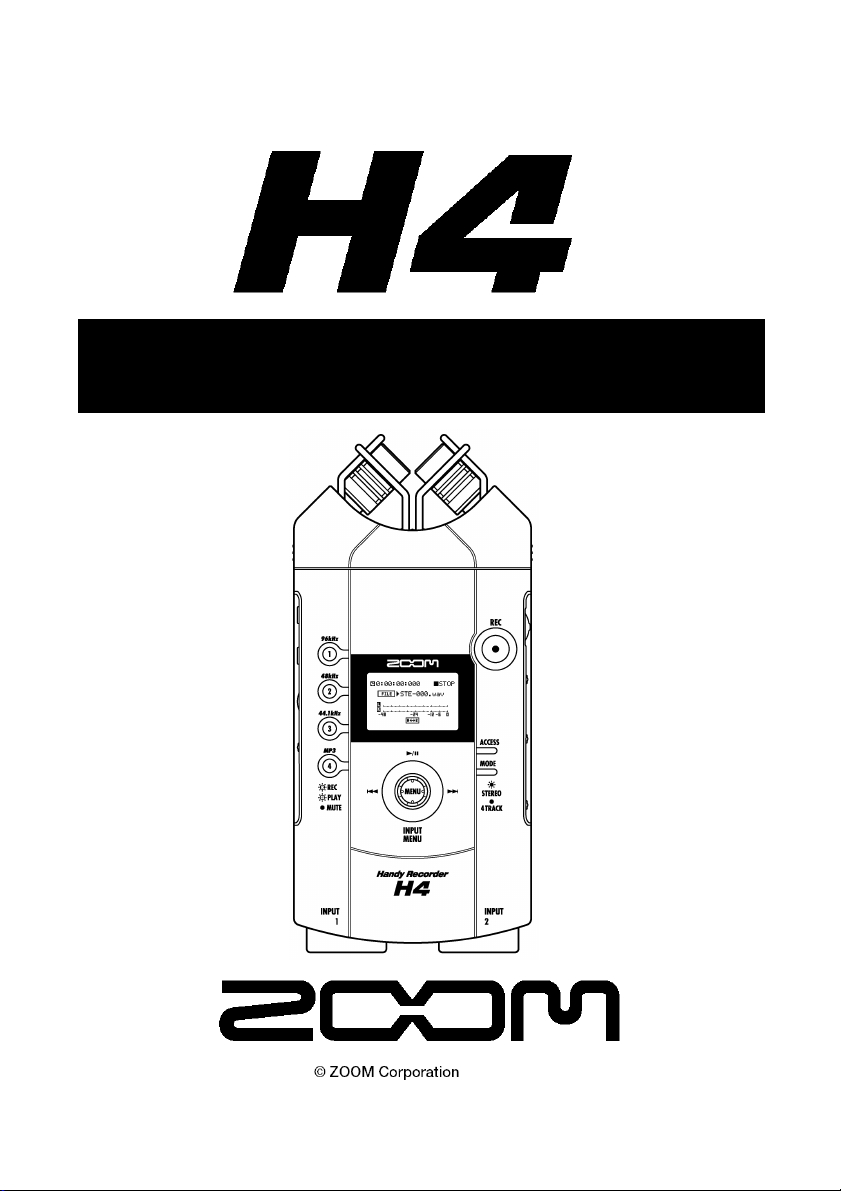
Портативный Рекордер
Руководство по эксплуатации
Тиражирование данной инструкции целиком
или по частям запрещено.
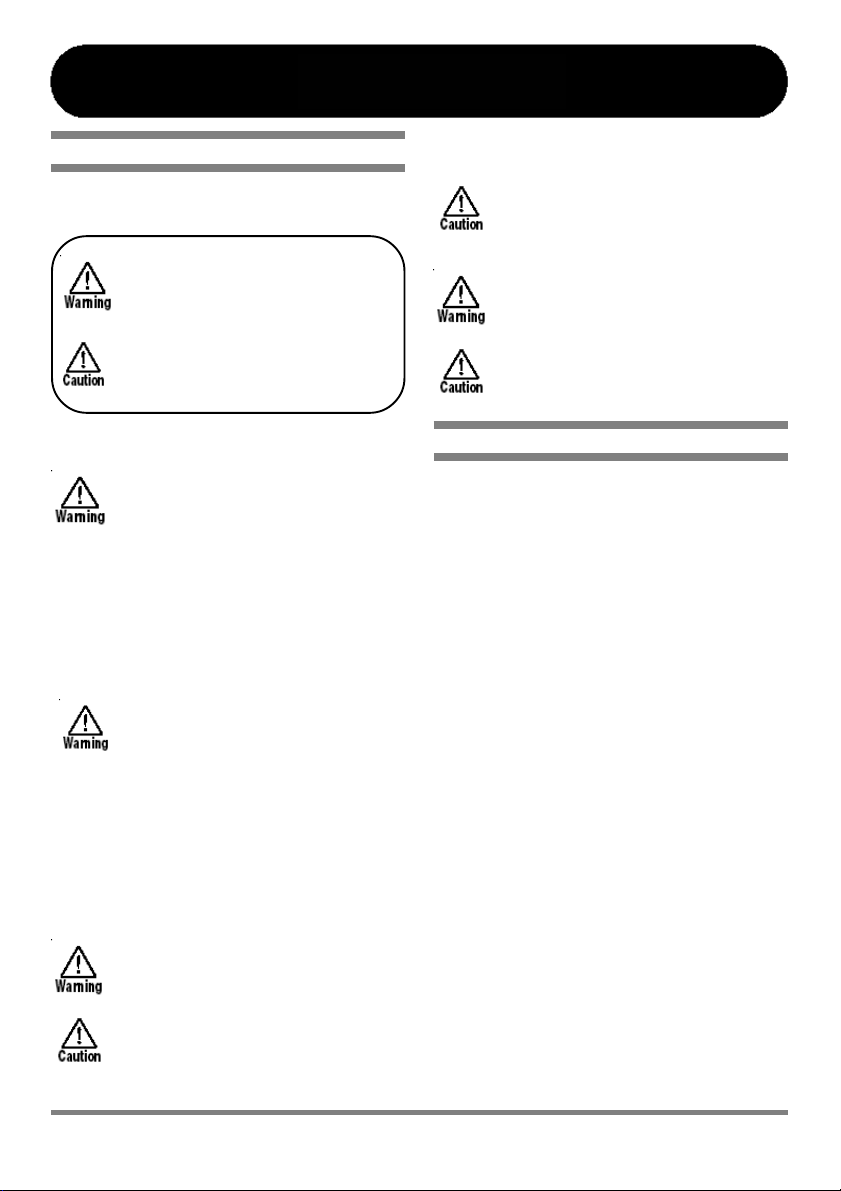
Меры предосторожности
МЕРЫ ПРЕДОСТОРОЖНОСТИ
Обратите внимание на символы, используемые в данной
инструкции для предупреждения об опасности и
предотвращения несчастных случаев. Значения этих символов
приведены ниже:
Этот символ предупреждает об особой
опасности. Игнорирование этого знака и,
как следствие, невнимательное или
неправильное обращение с прибором могут
привести к опасным последствиям или
смертельному исходу.
Этот символ также предупреждает об
опасности.
В случае неправильного использования прибора
может возникнуть риск для здоровья человека,
а также поломка прибора или его
составляющих.
Пожалуйста, ознакомьтесь с привед¸нными ниже
положениями для дальнейшего безопасного использования
прибора.
Соблюдайте дистанцию не менее 5 см вокруг прибора для
обеспечения достаточной вентиляции.
Не заслоняйте отверстия для вентиляции газетами, текстильными
изделиями и т.д.
ПИТАНИЕ
· Убедитесь, что вы используете адаптер
постоянного тока на 15 В, 1.5 А (Zoom AD-0012).
Использование адаптеров с другими
характеристиками может вызвать поломку прибора.
· При подключении адаптера к сети питания
убедитесь, что она обеспечивает номинальное
напряжение, требуемое адаптером (220 В).
· При отсоединении адаптера от сети всегда
держите его за корпус, а не тяните за провод!
· Во время грозы, а также в случае, если вы не
используйте устройство в течение длительного
промежутка времени, отсоединяйте адаптер от
ñåòè.
· Не перегибайте и не сдавливайте шнур питания,
а также не ставьте на него тяж¸лые предметы.
ОКРУЖАЮЩАЯ СРЕДА
Для предотвращения риска воспламенения, удара
электрическим током или неисправной работы
избегайте использования прибора в условиях:
· Высоких температур
· Вблизи источников тепла, таких как радиаторы, печи
è.ò.ä.
· Высокой сырости и влажности
· В запыл¸нных местах, в местах с большим
скоплением песка
· В условиях высокого уровня вибраций
ÓÕÎÄ
· Никогда не ставьте на прибор сосуды с жидкостью,
например, вазы с водой, во избежание удара
электрическим током.
· Во избежание пожара, держите устройство вдали
от открытого огня (горящие свечи, газовая плита и
ò.ï.).
· Данный прибор является прибором высокой
точности. Не давите на кнопки и другие органы
управления с большой силой, не роняйте и не
подвергайте прибор большим нагрузкам.
· Не допускайте проникновения внутрь прибора
инородных частиц и жидкостей.
КОММУТАЦИЯ С ДРУГИМИ
УСТРОЙСТВАМИ
Перед тем как соединять или отсоединять джеки
от гн¸зд IN/OUT, всегда следует выключать
питание прибора и другого оборудования. Всегда
убеждайтесь, что вы отсоединили все провода и
шнур питания, перед тем как передвигать
приборы.
ПЕРЕПАЙКА ПРИБОРА
Никогда не вскрывайте корпус прибора
самостоятельно и не пытайтесь его
модифицировать, т.к. это может привести к
поломке.
ГРОМКОСТЬ
Не используйте прибор в течение долгого
времени на большой громкости, т.к. это может
явиться причиной ухудшения слуха.
БЕЗОПАСНОСТЬ ИСПОЛЬЗОВАНИЯ
ЗАЩИТА ОТ ЭЛЕКТРОМАГНИТНОГО ИЗЛУЧЕНИЯ
Процессор разработан с уч¸том обеспечения максимальной
защиты от электромагнитного излучения как самого устройства,
так и от внешних источников. Однако, не следует помещать в
непосредственной близости от прибора другое оборудование,
чувствительное к воздействию электромагнитных волн, или
излучающее их.
Как и в любых других цифровых устройствах, в приборе
воздействие сильного электромагнитного поля может явиться
причиной неисправной работы, а также потери данных.
Соблюдайте меры предосторожности для уменьшения риска
возникновения неисправностей.
ОЧИЩЕНИЕ ПОВЕРХНОСТЕЙ
Для ухода за устройством используйте мягкую, сухую ткань. Если
это необходимо, немного намочите ткань.
Не используйте абразивные материалы, воск или растворители
(жидкость для снятия краски или спирт), т.к. это может привести
к потускнению заводской покраски и порче поверхности прибора.
Пожалуйста, храните данную инструкцию в доступном месте.
*MIDI является зарегестрированной торговой маркой Ассоциации музыкальной
электронной промышленности (AMEI).
2
ZOOM H4
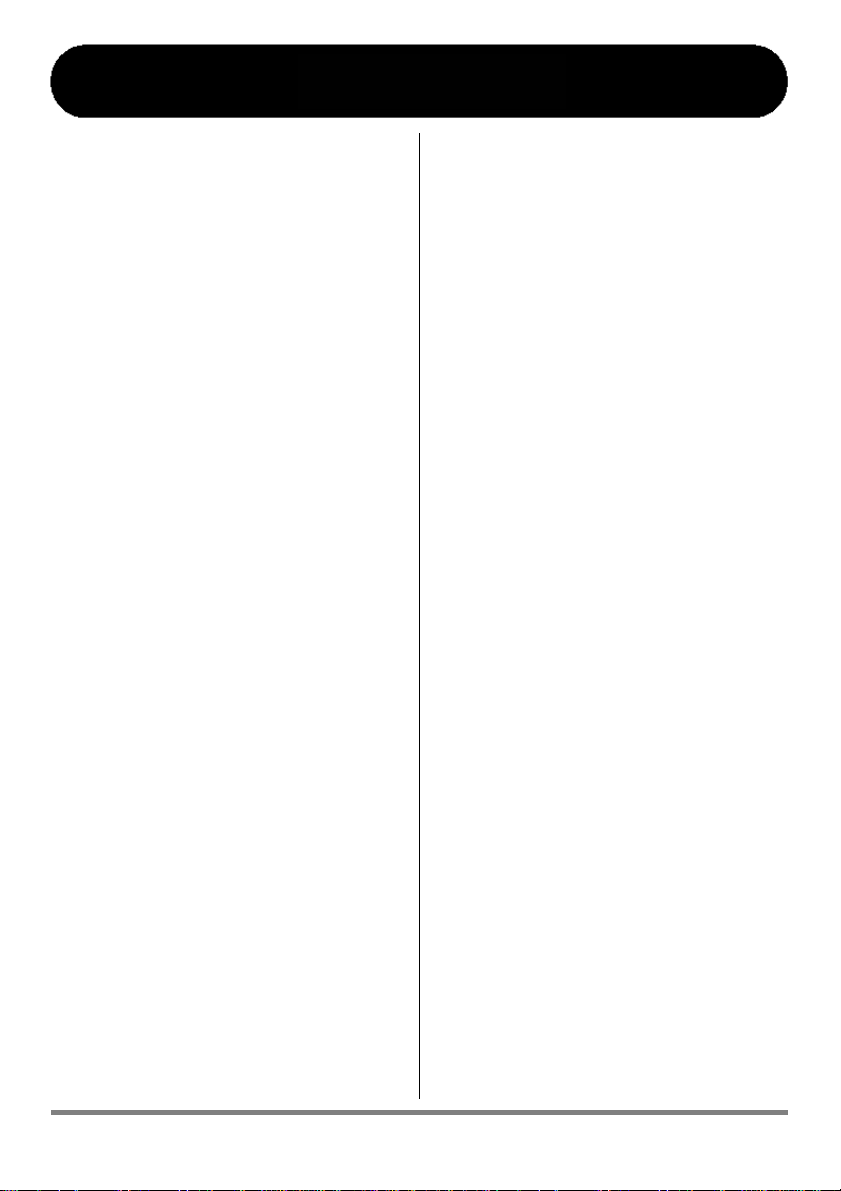
Оглавление
Меры предосторожности...............................................2
Возможности прибора....................................................5
Знакомство с Н4..............................................................6
Режим "стерео" и режим "4-х дорожек"...................6
Функции микшера......................................................7
Эффекты......................................................................7
Органы управления.......................................................8
Коммутация...................................................................10
О карте памяти SD.......................................................10
Работа от батареек........................................................11
Включение/выключение питания.............................11
Включение питания..................................................11
Выключение питания................................................11
Запись..............................................................................12
Установка...................................................................12
Запись.........................................................................12
Быстрый доступ 1
Основные операции режима "стерео"......................14
Подгото вительные операции.................................14
Включ ение Н4
Регулировка входной чувствительности/уровня записи
............ ............ ................ ............ .............14
....14
Использование эффектов..........................................16
Запись.........................................................................17
Выбор дорожки для воспроизведения
...............................18
Быстрый доступ 2
Основные операции режима "4-х дорожек"............19
Шаг 1: Подготовительные операции.......................19
Переключение в режи м "4-х дорожек"
Создание нового проекта
Функци я метр онома
........... ............ .............. .............20
........... .. .. . .............. . ... . .. .. . ... . .............20
..............................19
Шаг 2: Запи сь первой дорожки................................21
Выбор источника сигнала/дорожки для записи
Регулировка входной чувствительности/уровня записи
Выбор па тча
Запись/в оспроизве дение
............ . .............. ........................ . ... ..............24
............ . .............. ........................ 2 5
..................21
.....22
Шаг 3: Добавление дорожек....................................26
Подгот овител ьные опер ации
Запись/в оспроизве дение
......... ....... ....... ...... .... ....... ....2 6
............ .... ........ ...... ...... .... ........ ...26
Шаг 4: Микширование и сброс................................27
Микширование
Сброс
.......... ... . .. .. ............ .............. .. . ... . .............. 2 7
.......... ... . .. .. ............ .............. .. . ... . .............. . .. .. .........28
Режим "стерео".............................................................30
Что такое режим "стерео"?.......................................30
Переключен ие в режим "стерео".............................30
Запись в режиме "стерео".........................................31
Выбор источника сигнала
Регулировка уровня з аписи
Автома тическая рег улировка ур овня за писи (А РУЗ)
Выбор формата запи си
.......................................................... ....................35
Запись
Фунция мониторинга сигнала
.................................................31
..................... ..........................31
.....................................................34
........................ . ............ ......36
.........33
Воспроизведение в режиме "стерео".......................36
Выбор файл а для воспроизве дения
Установка позиции таймера
Фунция повтора петли A B
........... ............ ............3 6
..............................................37
...........................................38
Режим "4-х дорожек"...................................................39
Что такое режим "4-х дорожек"?.............................39
Переключен ие в режим "4-х дорожек"...................39
Выбор режима записи ...............................................40
Подробнее о режимах записи
Выбор режима записи
Запись в р азличны х режимах
............................................40
.......................................................41
........... ............ .............. .......41
Рекордер.....................................................................42
Выбор файл а для воспроизве дения
Фунция повтора петли A B
Фунция "врезк и" (punch-in /out)
Компоновка нескольки х дорожек в едины й файл (сброс)
........... ............ ............4 2
............................................43
......... .............. .. . ...............4 3
..45
Микшер......................................................................47
Функции микшера в режиме "4-х дорожек"
Выбор источника сигнала
Регулировка уровня з аписи
Выбор дорожки для записи
Использование функции мониторинга
Микширование в режиме "4-х дорожек"
Функция объ единения дороже к (stereo link )
.................................................48
..................... ..........................48
...............................................50
......................47
..............................51
...........................51
......... .............53
Проекты......................................................................54
Что такое проект?
Основные операции с проектами
Создание нового проекта
Выбор проекта
Переименование проекта
Копирова ние проект а
Удаление проекта
Защита проекта
.......................................................... ...54
.......................................................... ........55
.......................................................... ...57
................................................................58
......................................54
........... ............ .............. .............55
............ ............ ........................ ..56
........... ............ .............. ..................57
Тюнер.........................................................................59
ZOOM H4
3
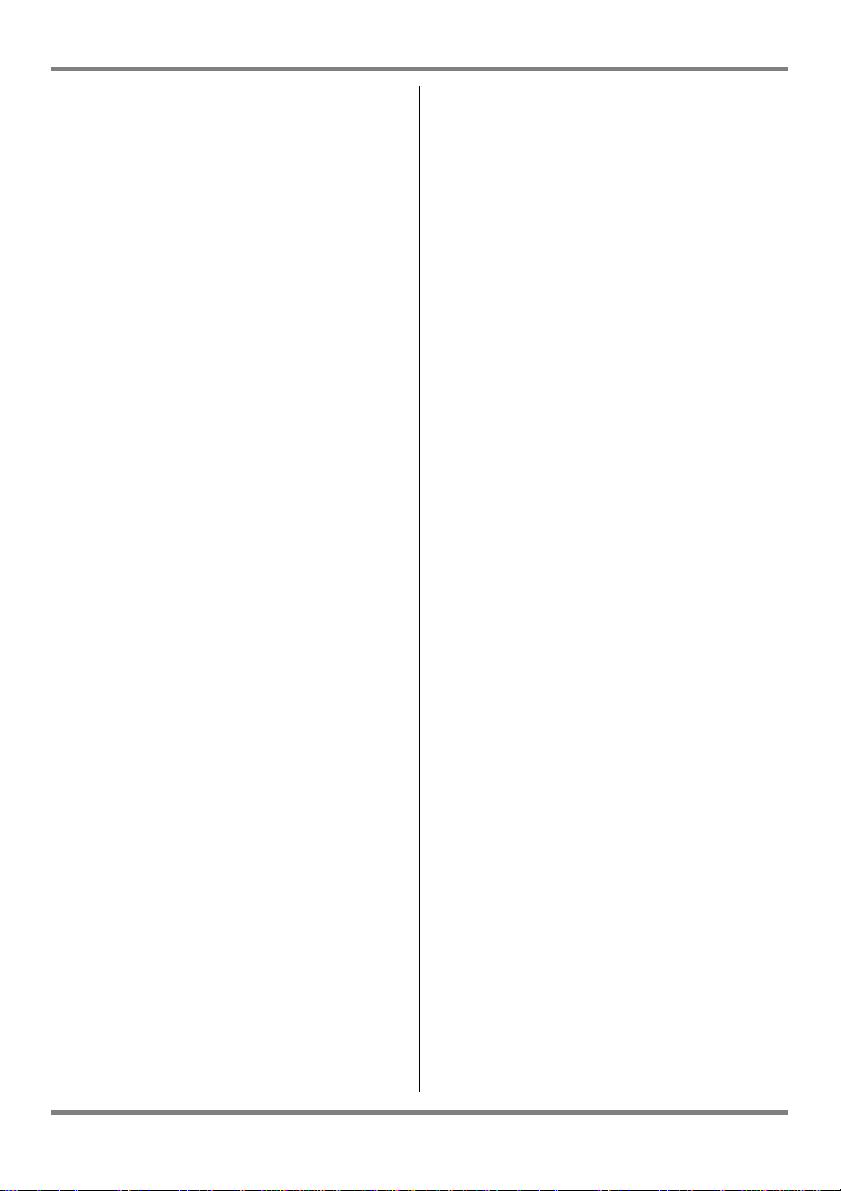
Оглавление
Использование хроматического тюнера
Использование других типов тюнеров
.......... ... ... .. .... . ... ..5 9
..............................60
Эффекты.........................................................................62
Подробнее об эффектах............................................62
Использов ани е эффекто в в режи ме "стерео "...... ...62
Использование эффектов в режиме "4-х
дорожек"..........................................................................64
Подробнее о формате сигнала на входе/выходе блока
......................................................................................64
эффекто в
Выбор патча
Редактир ование пат ча
Сохранени е патча
Переименование патча
Импортирование патча
....................................................................64
......................................................65
........... .... .... .... .... ....... ... ... ....... .... .... .... .67
.....................................................68
.....................................................69
Работа с файлами..........................................................71
Подробнее о записанных файлах.............................71
Основные операции с файлами................................71
Переименование файла.............................................72
Удаление файла.........................................................73
Копирование файла (в режиме "4-х дорожек")......73
Импортирование файлов (в режиме "4-х
дорожек").........................................................................74
Размер файла..............................................................76
Различные настройки..................................................77
Настройки метронома...............................................77
Регулировка контрастности дисплея/подсветки .. 78
Включение/выключение фантомного питания..... 79
Блоки ровка кнопок....................................................79
Использование функции
Испол ьзован ие Н4 в качес тве а удио-и нтерфейса дл я
компьютера
............ .............................................. .........................80
Использование карты памяти SD в качеств е накопителя
Работа с картой памяти
Проверк а сво бодног о места н а кар те памяти SD
Форматирование карты памяти
USB..................................80
....82
SD.......................................83
...................................84
SD
................83
Подробнее о программном обеспечении................84
Типы и параметры эффектов, доступные в режиме
"
стерео "............................................................................95
Модуль MIC MODEL
Модуль COMP/LIMIT
.......... .............................................95
......................................................95
Ïàò÷-ëèñò Í4.................................................................96
Алфавитный указатель...............................................98
Технические характеристики.....................................86
Устранение неполадок.................................................88
Неполадки в процессе записи/воспроизведения....88
Другие неполадки......................................................88
Типы и параметры эффектов.....................................89
Типы и параметры эффектов, доступные в режиме
"4-
х дорожек"..................................................................89
Модуль PREAMP
Включ ение EFX
.............................................................89
.......... .... .. ... .... ... .... .... ... ... .. .... .... ..............9 1
4
ZOOM H4
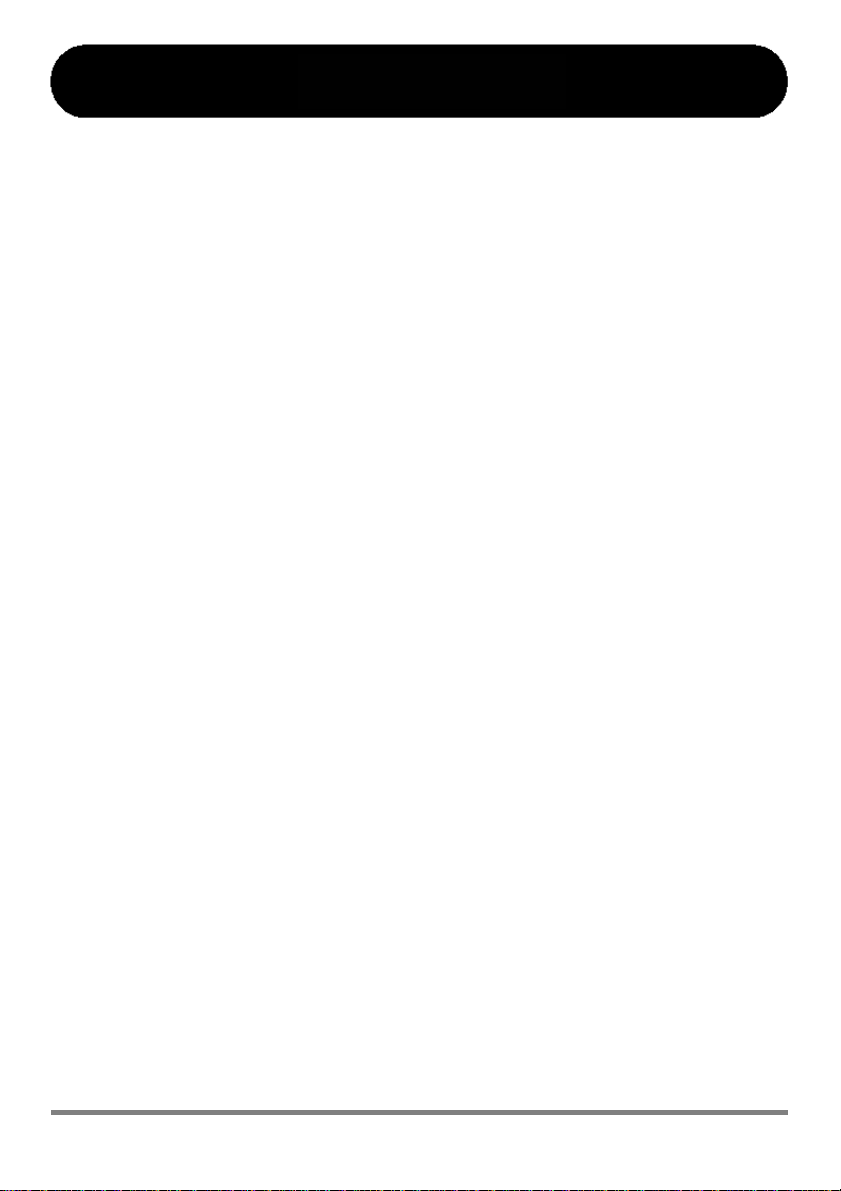
Возможности прибора
Спасибо, что Вы выбрали рекордер ZOOM H4 (здесь и далее «H4»). Этот мощный прибор обладает огромным количеством
возможностей, среди которых:
l Технология вс¸ в одном приборе
Компактное устройство весом всего 190 грамм оборудовано высококачественным стерео микрофоном конденсаторного
типа, рекордером на базе карты памяти SD (Smart Drive), микшером, блоком встроенных звуковых эффектов, метрономом
и др. Простота обработки и записи музыки теперь это доступно, где бы Вы ни были!
l Выбор режимов записи
Вы можете выбирать режимы записи. Например, для записи живых выступлений предусмотрен режим стерео. Если же
Вы хотите сделать более детальную запись, можно воспользоваться режимом 4-х дорожек, который позволяет
воспроизводить одновременно четыре дорожки и записывать две. Используйте рекордер Н4 для записи Ваших идей,
елодий, записывайте композиции с группой и обогащайте свою музыкальную коллекцию!
l Удобство сведения
Записав четыре дорожки, Вы можете свести их в один стерео или моно файл. Если назначить этот же полученный файл на
одну из дорожек, то можно будет продолжить дописывать к нему различные инструментальные или вокальные партии.
Записанные файлы можно скопировать на компьютер для дальнейшей обработки в звуковых программах или записи на
CD.
l Различные встроенные звуковые эффекты
Н4 включает в себя два модуля различных эффектов. Эффекты модуля PREAMP имитируют звучание гитарных и басовых,
а также микрофонных усилителей известных марок. Модуль EFX содержит различные модуляционные эффекты, например,
хорус, а также несколько дополнительных эффектов, таких как дилэй и.т.д.
l Использование в качестве аудио-интерфейса для компьютера или внешнего накопителя (карта памяти SD)
Через USB-порт Н4 можно легко подлючить к компьютеру и использовать его в качестве аудио-интерфейса со встроенными
эффектами (их можно использовать только в том случае, если частота семплирования составляет 44.1 кГц). Также Вы
можете использовать карту памяти SD в качестве съ¸много ж¸сткого диска для импорта файлов в звуковые программы
или записи CD-аудио.
l Наличие встроенного тюнера и метронома
Помимо стандартного хроматического тюнера, Н4 имеет несколько других возможностей настройки инструментов, таких
как тюнер для семиструнной гитары или пятиструнной бас-гитары и другие типы тюнеров. Использование метронома
может быть полезно при записи на разные дорожки, а также для индивидуальных занятий.
Пожалуйста, уделите время прочтению данной инструкции с целью получения наиболее полной информации о вашем
приборе, его возможностях и правилах пользования.
Храните инструкцию в доступном месте.
ZOOM H4
5
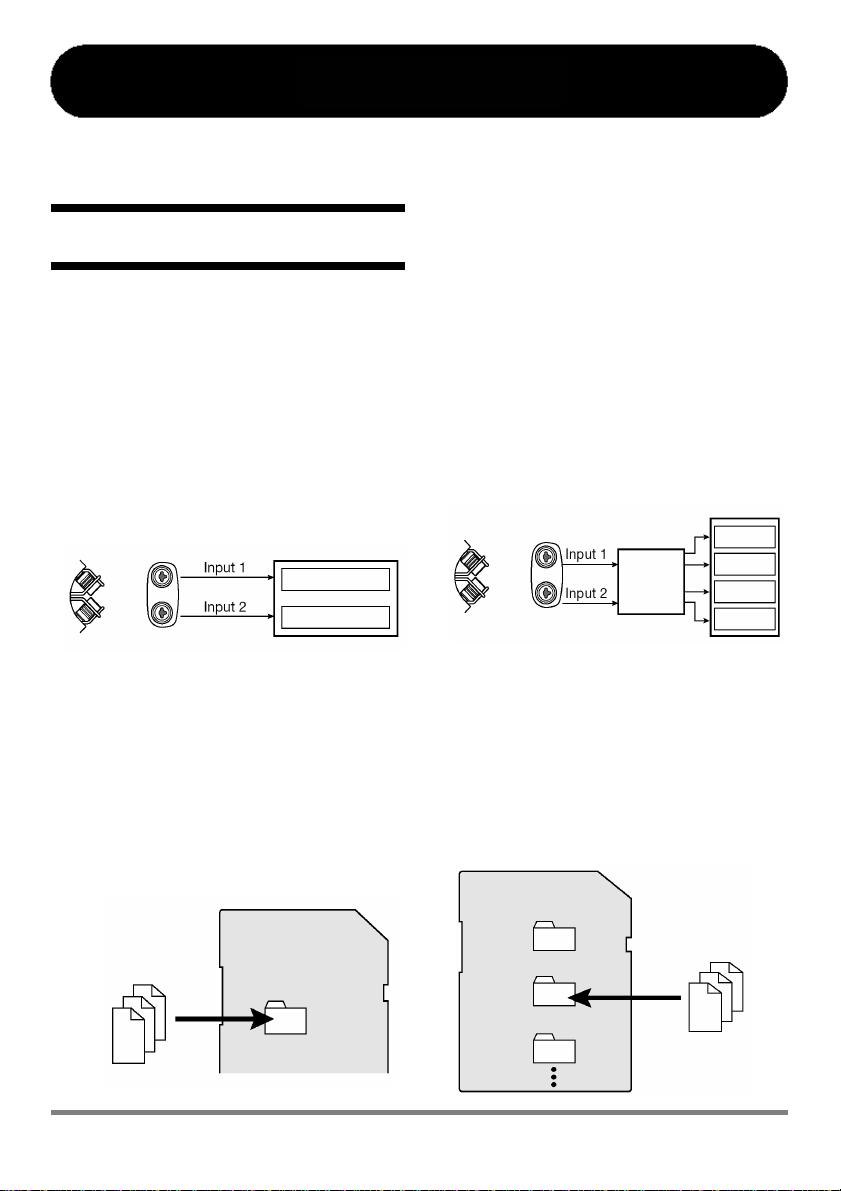
Знакомство с Н4
В этой главе описываются основные принципы работы и да¸тся представление о внутреннеем устройстве рекордера H4.
Режим «стерео» и режим «4-х
дорожек»
В процессе работы рекордер Н4 может находиться в одном
из двух режимов: режиме «стерео» или режиме «4-х
дорожек».
В режиме «стерео» оба сигнала, поступающие на каналы
встроенного стерео микрофона или через гнезда входа
[INPUT 1]/[INPUT 2], образуют готовый стерео-файл и
записываются в ячейку карты памяти SD. Это режим удобно
использовать, если Вы хотите записать, например, живое
выступление группы «с первого дубля». В этом режиме Н4
также можно использовать в качестве диктофона, в любой
момент готового к использованию.
Режим «стерео»
èëè
Встроенный
стерео
микрофон
В этом режиме Вы можете выбирать формат записи (WAV
или MP3), а также изменять частоту семплирования и
битность. Записанные стерео-файлы сохраняются в
назначенную папку (в иерархическом порядке). Эти файлы
посредством USB можно передать на компьютер для записи
на диск CD-R/RW или дальнейшей обработки в специальных
звуковых программах.
Файлы,
записанные в
режиме «стерео»,
сохраняются в
специальную
папку
Гнездо[INPUT 1]
Гнездо[INPUT 2]
Карта памяти SD
Рекордер
Левый канал L
Правый канал R
Папка режима
«стерео»
В режиме «4-х дорожек» H4 работает как многодорожечный
рекордер. Он позволяет записывать две дорожки
одновременно и воспроизводить до четыр¸х дорожек. В этом
режиме Вы можете, например, записать партию ударных и
баса, а затем наложить на них партию гитары или вокала.
После того, как Вы записали все четыре дорожки, для каждой
из них Вы можете отрегулировать уровать громко сти и баланс
левого/правого каналов, а затем, сбросив дорожки в один
стерео или моно файл, сохранить его на карту памяти SD.
Если Вам необходимо дописать какие-либо инструменты в
этот файл, просто назначьте его на одну из четыр¸х дорожек
при следующей записи.
Режим «4-х дорожек»
Входной
èëè
Встроенный
стерео
микрофон
Формат записи изменить нельзя (WAV-файл, частота
семплирования 44.1 кГц, 16 бит). Каждый файл, записанный
в режиме «4-х дорожек», сохраняется на карту памяти SD в
отдельную папку (для каждого про екта предусмативается
своя папка).
Гнездо[INPUT 1]
Гнездо[INPUT 2]
Карта памяти SD
Проект 1
Проект 2
микшер
Рекордер
1-я дорожка
2-я дорожка
3-я дорожка
4-я дорожка
Файлы,
записанные в
режиме «4-х
дорожек» в проект
2, сохраняются в
соответствующую
папку
Проект 3
6
ZOOM Í4
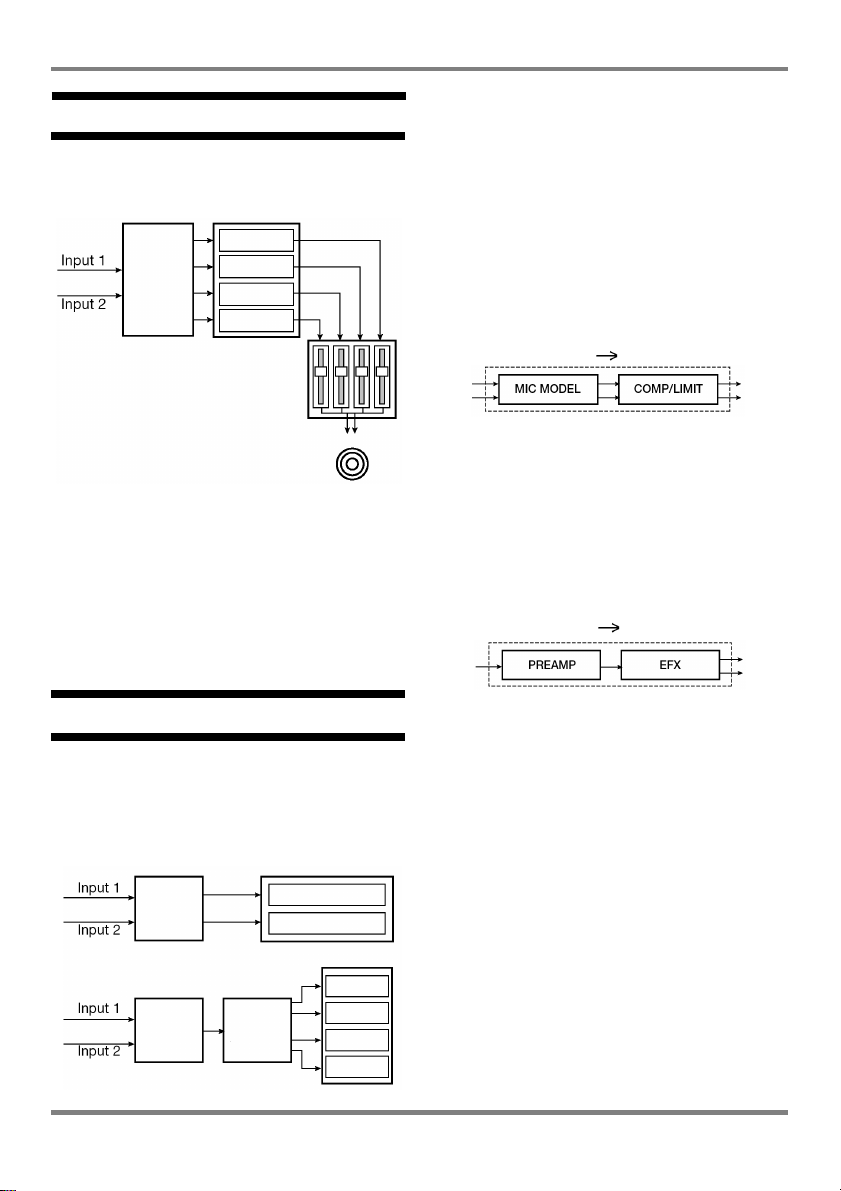
Фунции Микшера
В режиме «4-х дорожек» в Н4 задействовано два типа
микшеров: общий входной и трековый.
1-я дорожка
Входной
микшер
На входной микшер поступает два сигнала (со стерео
микрофона или гн¸зд входа [INPUT 1]/[INPUT 2]). Затем он
посылает их в смикшированном виде или по отдельности на
дорожки рекордера.
Трековый микшер отвечает за уровень громкости и
панорамирование (баланс левого/правого каналов) каждой
из четыр¸х записанных дорожек, и, в конечном итоге,
формирует выходной стерео сигнал.
2-я дорожка
3-я дорожка
4-я дорожка
Рекордер
Трековый микшер
(для регулирования
громкости и
панорамирования)
Гнездо линейного выхода
[LINE OUTPUT]
Линейный выход
Знакомство с Н4
Виртуальный блок эффектов в Н4 позволяет накладывать
некоторые отдельные эффекты (модули эффектов) друг на
друга, например, «компрессор» и «преамп». Доступность тех
или иных конфигураций модулей, а также входные/выходные
характеристики зависят от выбранного режима работы.
В режиме «стерео» могут использоваться два модуля
эффектов: MIC MODEL и COMP/LIMIT (модуль MIC
MODEL можно использовать только в том случае, если сигнал
поступает со встроенного стерео микрофона). В этом режиме
сигнал как до, так и после обработки эффектами будет
оставаться стерео сигналом.
Конфигурация модулей в режиме «стерео»
Стерео сигнал на входе
В режиме «4-х дорожек» могут использоваться другие два
модуля эффектов: PREAMP и EFX. В этом режиме сигнал
перед обработкой эффектами моно, после обработки
эффектами стерео (если для записи используется только
одна дорожка, сигнал после обработки эффектами будет
преобразован в моно сигнал).
Конфигурация модулей в режиме «4-х дорожек»
Моно сигнал на входе
Стерео сигнал на выходе
Стерео сигнал на выходе
Звуковые эффекты
Н4 содержит виртуальный блок встроенных эффектов, с
помощью которых можно обработать поступающий входной
сигнал ещ¸ до того, как он будет записан на дорожку.
Режим «стерео»
Виртуаль-
íûé
áëîê
эффектов
Рекордер
Левый канал L
Правый канал R
Рекордер
Режим «4-х дорожек»
Входной
микшер
Виртуаль-
íûé
áëîê
эффектов
1-я дорожка
2-я дорожка
3-я дорожка
4-я дорожка
ZOOM Í4
7

Органы управления
Левая боковая панель
Гнездо линейного выхода
[LINE OUTPUT]
Гнездо для наушников
Выключатель питания
[PHONES]
Регулятор громости
наушников
[PHONES LEVEL]
[POWER]
USB-ïîðò
[USB]
Лицевая панель
Встроенный стерео
микрофон
Кнопка
записи [REC]
Дисплей
Кнопки дорожек
TRACK [1] [4]
Кнопка [MENU]
Индикатор режима
Индикатор доступа
[MODE]
[ACCESS]
Вид снизу
Гнездо входа [INPUT 1]
Гнездо
подключения адаптера
[DC IN]
8
Гнездо входа [INPUT 2]
ZOOM Í4
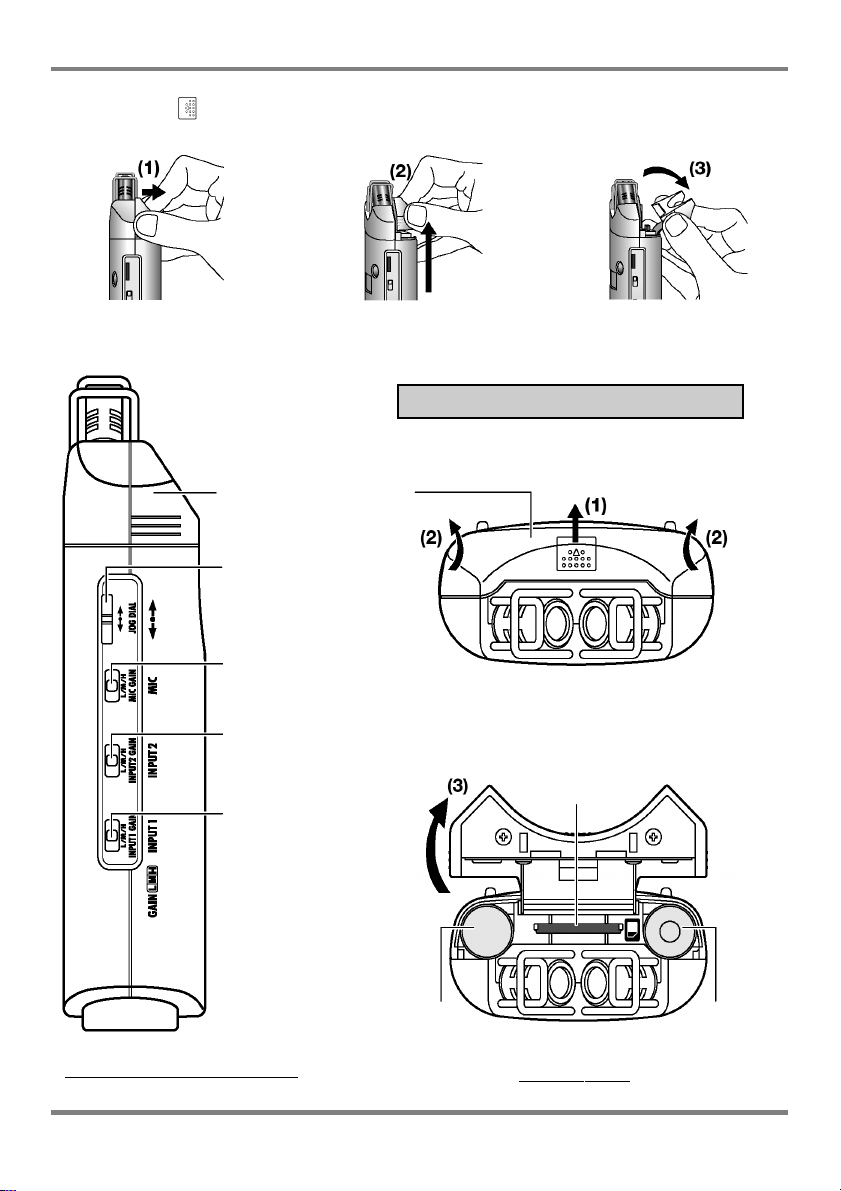
Чтобы открыть защ¸лку, отодвиньте
(1)
рифл¸ную панель указательным
пальцем.
Открыв защ¸лку, удерживайте крышку
(2)
большим и средним пальцами и потяните
вверх.
Крышка отсека для батареек
Колесо прокрутки
Органы управления
Откройте крышку в указанном
(3)
направлении.
Откройте крышку отсека для батареек
Переключатель
чувствительности
микрофона [MIC GAIN]
Переключатель
чувствительности входа 1
[INPUT 1 GAIN]
Переключатель
чувствительности входа 2
[INPUT 2 GAIN]
Правая боковая панель
ZOOM Í4
Батарейка
Слот карты памяти SD
Батарейка
Вид сверху
9
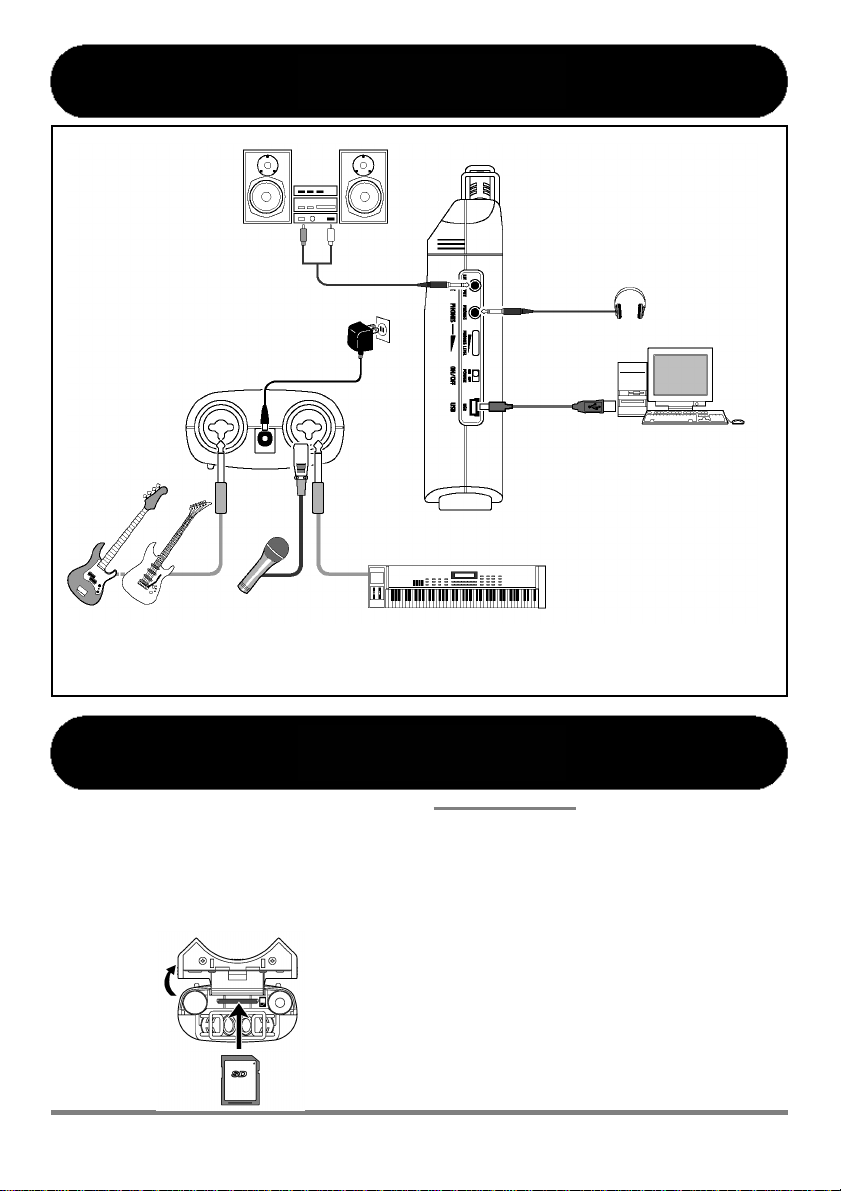
Коммутация
Для мониторинга выходного
сигнала с помощью системы
активных мониторов при
подключении к гнезду [LINE
OUTPUT] используйте
используте Y-образный
кабель.
Для работы с питанием от адаптера
убедитесь, что Вы используете
подходящий адаптер (ZOOM AD-0006).
Использование других типов адаптеров
может приветси к поломке устройства.
Н4 вид снизу
Микрофон
Бас-гитара
Электрогитара
Мониторы
АС адаптер
Через гн¸зда входа [INPUT 1] и [INPUT 2]
можно подключить внешние устройства,
например, микрофон, бас-гитару,
электрогитару или клавиши.
Н4 боковая панель
Для мониторинга выходного сигнала с
помощью наушников подключите их к
гнезду [PHONES] и отрегулируйте
уровень громкости сигнала с помощью
регулятора [PHONES LEVEL]. На выход
[LINE OUTPUT] поступает
аналогичный сигнал.
Наушники
Компьютер
Через USB-порт Н4 можно подлючить
рекордер к компьютеру и использовать
его в качестве аудио-интерфейса, а
также использовать карту памяти SD в
качестве съ¸много ж¸сткого диска для
импорта/экспорта аудио-файлов.
Клавиши
Карта памяти SD
При работе с рекордером H4 рекомендуется в качестве памяти
использовать карту SD (Smart Drive). Перед тем, как включить
питание прибора, вставьте карту в слот [SD CARD], как
показано на рисунке ниже. Убедитесь, что карта вставлена в
слот до упора. Для того, чтобы вынуть карту, немного вдавите
е¸ вглубь слота, а затем отпустите.
Слот карты
памяти
[SD CARD]
Карта памяти SD
10
НА ЗАМЕТКУ
l Карта полностью не поместится, если пытаться вставить е¸ в слот
другой стороной.
l Никогда не вста вляйте/удаляйте карту памяти SD, если включено
питание прибора.
l Вы можете использовать карты памяти SD ¸мкостью от 16 Мб до
2 Ãá.
l Перед использованием карты памяти SD, которая ранее
использовалась в компьютере или цифровой камере, убедитесь, что
она отформатирована (см. стр. 84).
l Если Вы включите прибор, когда карта памяти SD не вставлена,
появится индикация «No Card».
ZOOM Í4
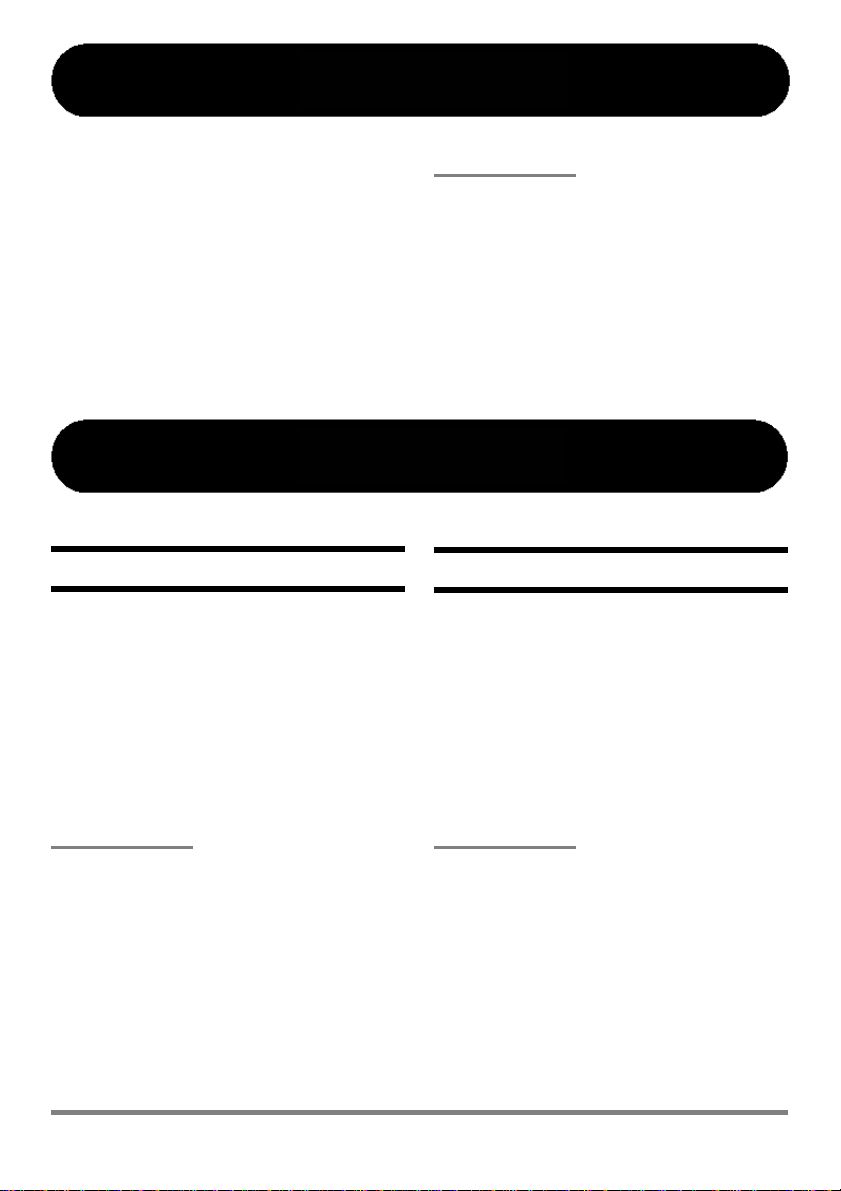
Работа от батареек
Н4 может работать от батареек. Как их использовать, описано ниже:
1
. Откройте крышку отсека для батареек, как показано
íà ñòð. 9.
2
. Вставьте две щелочных пальчиковых батарейки IEC
R6 (размер АА), соблюдая полярность.
3
. Закройте крышку отсека для батареек.
НА ЗАМЕТКУ
l Если прибор работает от батареек, индикация «Low Battery!»
свидетельствует о том, что батарейки разряжены. В этом случае,
выключите питание и замените батарейки на новые.
l Не открывайте крышку отсека для бат ареек, пока включено питание
прибора. Из-за внезапного прекращения питания данные моугут быть
утеряны.
Включение питания
Ниже описывается, как включать/выключать питание прибора.
Включение питания
1
. Проверьте, что питание Н4 и любые подключаемые
устройства выключены.
Прибавьте регуляторы громкости подсоединяемых
инструментов, рекордера Н4 и системы мониторов.
2
. Вставьте карту памяти в слот [SD CARD] (см. стр. 10).
3
. Установите переключатель питания [POWER] в
положение On.
НА ЗАМЕТКУ
l Если появляется индикация «No Card», карта памяти SD
отсутствует. Если Вы вставили карту, проверьте, что она вставлена
правильно.
l Если появляется индикация «Format Card?», используе мая карта
памяти неотформатирована, т.е. на ней имеются инородные данные.
Для форматирования карты памяти переместите курсор на кнопку OK
и нажмите на колесо прокрутки.
4
. Включите питание подсоединяемых устройств в
следующем порядке: муз.инструменты
мониторов.
Þ система
ZOOM Í4
Выключение питания
1
. Выключите питание подсоедин¸нных устройств в
следующем порядке: система мониторов
муз.инструменты.
2
. Установите переключатель питания [POWER] в
положение Off.
На дисплее появится сообщение «Good Bye See You!», и
прибор выключится.
Информация о текущих выполненных операциях
автоматически сохраняется на карту памяти SD.
НА ЗАМЕТКУ
l Для включения/отключения питания всегда используйте
переключатель [POWER].
l Никогда не подключайте/отключайте АС адаптер, если прибор уже
включ¸н. Это может вызвать потерю данных.
l Не подсоединяйте/отсоединяйте АС адаптер, если горит индикатор
[ACCESS]. Иначе данные могут быть уничтожены.
11
Þ
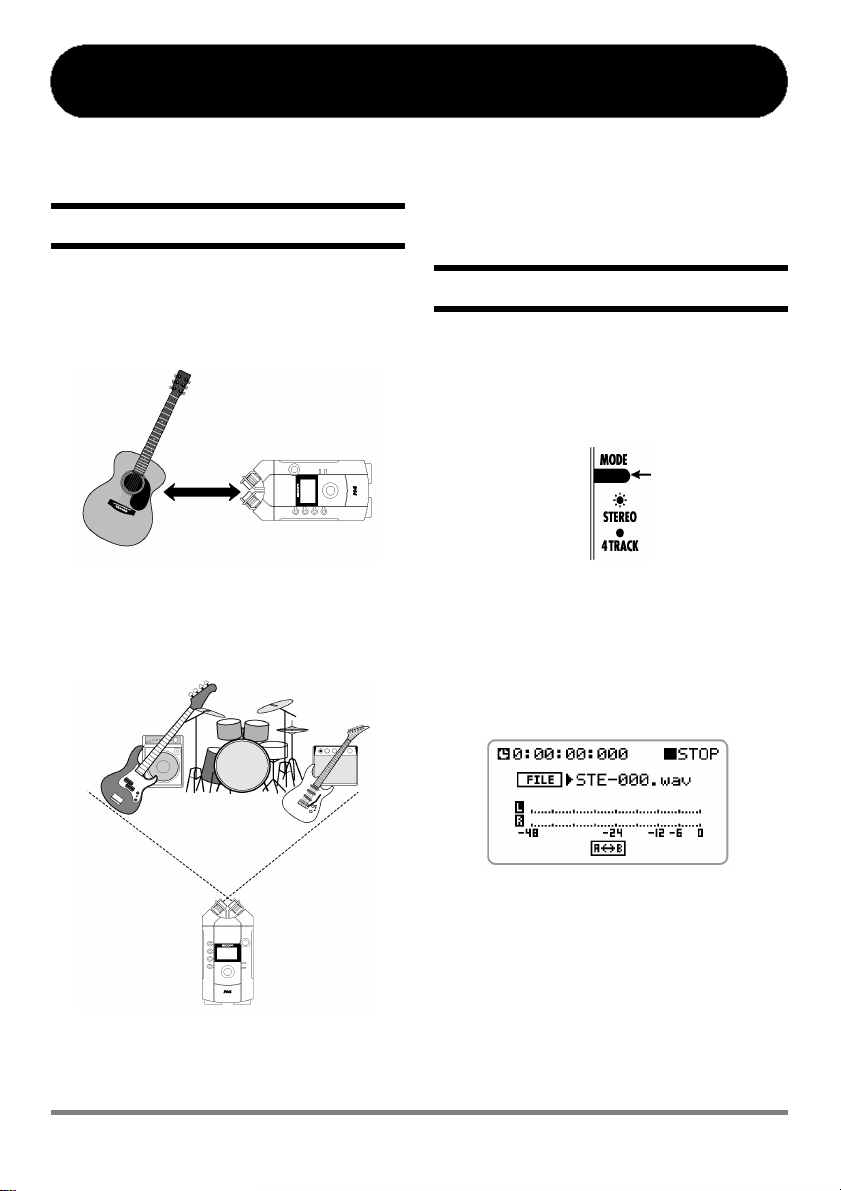
Запись
В этой главе рассказывается, как использовать Н4 для непосредственной записи напрямую. В ходе выполнения этих шагов
рекордер работает в режиме «стерео» с использованием встроенного стерео микрофона.
В таком случае, лучше разместить Н4 на столе или на стуле,
Установка
или же использовать специальную подставку (стойку).
Если источник звука находится в непосредственной близости
от микрофона, расположите Н4 на расстоянии от 30 до 50
ñì.
Запись с
близкого
расстояния
Встроенный
стерео
Источник
звука
30 50 ñì
В случае, если источник звука удал¸н от микрофона,
мысленно продолжите оси стерео микрофона и расположите
рекордер таким образом, чтобы источник звука находился
между ними.
Запись на
расстоянии
микрофон
Запись
1
. Включите питание Н4.
2
. Загорится индикатор режимов [MODE]. Убедитесь,
что горит светодиод режима «стерео».
Режим «стерео»
Горит
Если индикатор режимов [MODE] не горит, Н4 находится в
режиме «4-х дорожек». Переведите его в режим «стерео» (см.
ñòð. 30).
3
. Проверьте, появилась ли следующая индикация:
Встроенный
стерео
микрофон
Если расположить Н4 прямо на полу, на запись могут
повлиять побочные звуки, например, шорох шагов,
барабанные вибрации и т.д.
12
Это основная индикация, которая должна высвечиваться в
режиме «стерео». Если на дисплее высвечивается другая
индикация, нажимайте на центр кнопки [MENU] до тех пор,
пока не появится основная индикация.
ZOOM Í4
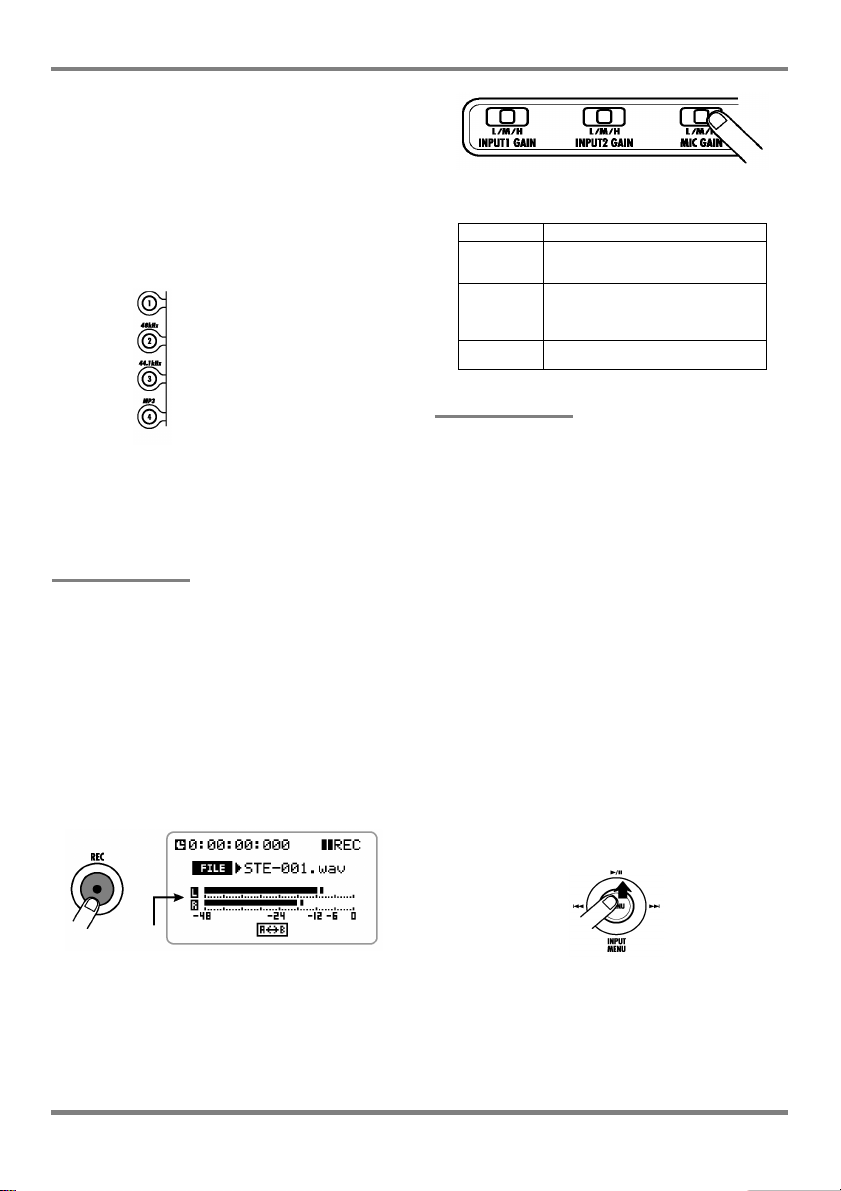
4
Положение
Назначение
L
Для записи с близкого расс тояния
музыкальных инструме нтов или
выступления гр уппы «с первого дубля ».
M
Для записи с близкого расс тояния
акустической гитары и других
инструментов с низким выходным
уровнем.
H
Для записи с дальнего расстояния общей
картины звучания.
. Чтобы выбрать формат записи, используйте кнопки
дорожек TRACK [1] [4].
На рисунке ниже представлены форматы записи,
соответствующие каждой из кнопок. Кнопки «1» «4»
расположены в порядке убывания качества записи и размера
файла (т.е. наилучшее качество записи и, соответственно,
наибольший размер файла можно получить с использованием
кнопки «1», наихудшее качество и наименьший размер файла,
с использованием кнопки «4»).
Кнопка дорожки Track [1]
WAV (96 êÃö)
Кнопка дорожки Track [2]
WAV (48 êÃö)
Кнопка дорожки Track [3]
WAV (44.1 êÃö)
Кнопка дорожки Track [4]
ÌÐ3 (44.1 êÃö)
Нажмите кнопку, соответствующую выбранному формату
записи и частоте семплирования. Она будет подсвечиваться
светодиодом. Затем нажимайте на центр кнопки [MENU] до
тех пор, пока не появится основная индикация режима
«стерео».
ПОДСКАЗКА
Если это необходимо, Вы всегда можете изменить битность
(разрядность) формата записи.
Запись
l Положения переключателя [MIC GAIN]
ПОДСКАЗКА
Вы можете регулировать уровень записи как вручную, так и
автоматически (см. стр. 31, 33).
Если уровни сигналов не отображаются совсем, даже если микрофон
направлен непосредственно на источник звука, и на дисплее
высвечивается соответствующая индикация, вероятнее всего Вы
выбрали в качестве источников сигнала гн¸зда [INPUT 1]/[INPUT 2].
Переключите прибор на при¸м сигнала через встроенный микрофон
(ñòð. 31).
5
. Нажмите кнопку записи [REC].
Она будет подсвечиваться светодиодом, а Н4 перейд¸т в
режим ожидания записи. В этом режиме на дисплее
отражаются уровни сигналов L и R, поступающих со
встроенного стерео микрофона. Входной сигнал пода¸тся как
на линейный выход [LINE OUTPUT], так и на наушники
[PHONES].
Уровень входного
сигнала
6
. Чтобы достичь оптимальных значений громкости,
установите переключатель [MIC GAIN] в такое
положение, при котором уровни сигналов,
высвечивающихся на дисплее, на самых громких звуках
будут чуть ниже «0».
ZOOM Í4
7
. Нажмите кнопку [REC] ещ¸ раз.
8
. Для остановки записи нажмите кнопку [REC] или верх
(4/;) кнопки [MENU].
9
. Чтобы воспроизвести запись, нажмите верх кнопки
[MENU].
Записанный звук пода¸тся как на линейный выход [LINE
OUTPUT], так и на наушники [PHONES].
13
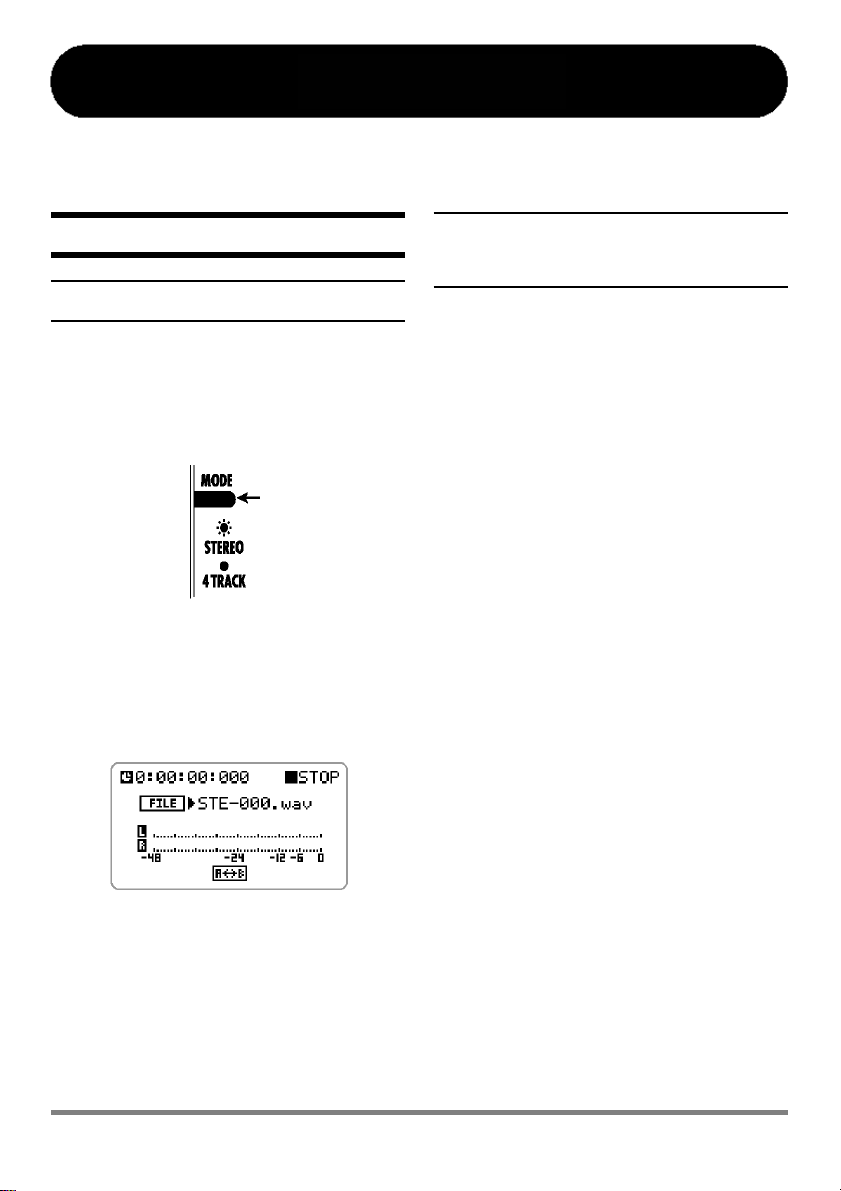
Быстрый доступ 1 Работа в режиме «стерео»
Эта глава посвящена основным принципам работы рекордера в режиме «стерео». В качестве примера рассказывается, как
записать выступление группы с «первого дубля», используя встроенный стерео микрофон.
Подготовительный этап
Настройка Н4
1
. Подключите систему мониторов к Н4, затем включите
питание приборов в следущем порядке: Н4 Þ система
мониторов.
2
. Убедитесь, что индикатор [MODE] горит.
Горит
Если индикатор [MODE] не горит, Н4 находится в режиме
«4-х дорожек». Переключите его в режим «стерео» (см. стр.
30).
Регулировка входной
чувствительности/уровня
записи
Чтобы сделать качественную запись, необходимо правильно
отрегулировать чувствительно сть входного сигнала и уровень
записываемого сигнала.
u Регулировка входной
Регулировка входной чувствительности необходима для того,
чтобы при оцифровке сигнала со встроенного микрофона или
входов [INPUT 1]/[INPUT 2] не возникло искажений.
1
. Для регулировки входной чувствительности
используйте переключатель [MIC GAIN], расположенный
на правой боковой панели прибора (см. стр. 13).
Уровень записи это уровень сигнала, записываемого
рекордером. В данном разделе описывается, как использовать
функцию автоматической регулировки уровня записи
(ÀÐÓÇ).
чувствительности
Регулировка уровня записи
u
На рисунке приведена основная индикация, появляющаяся в
режиме «стерео». Если высвечивается другая индикация,
нажимайте центр кнопки [MENU] до тех пор, пока на дисплее
не появится основная индикация.
14
2
. Когда на дисплее появится основная индикация
режима «стерео», нажмите нижнюю часть кнопки
[MENU].
Кнопка [MENU] предназначена для вызова различных меню
рекордера, а также функционирует как джойстик. Она
выполняет различные функции, в зависимости от того, какая
часть кнопки (верх, нижняя часть, левая часть, правая часть,
центр) нажата.
Когда Вы нажимаете нижнюю часть (INPUT MENU) кнопки
[MENU], высвечивается основная индикация
ZOOM Í4
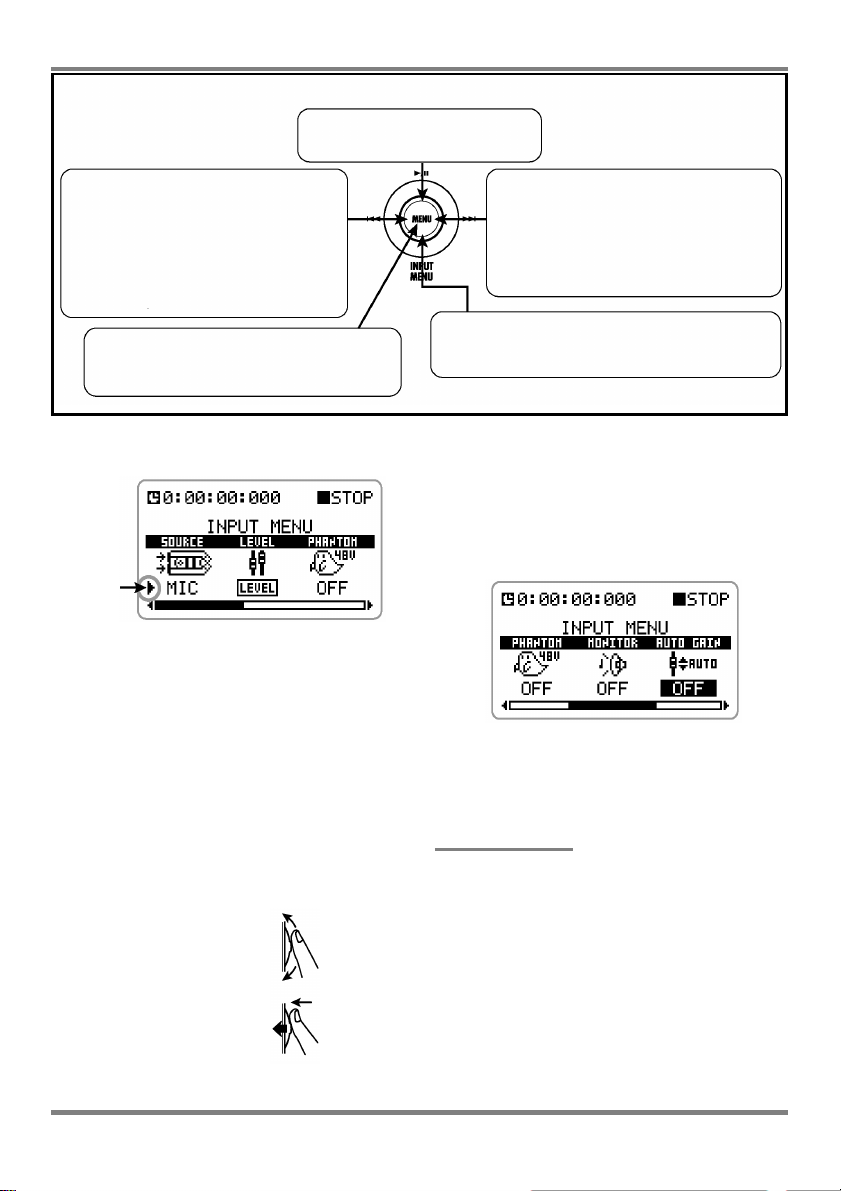
Быстрый доступ 1 Работа в режиме «стерео»
Функции кнопки [MENU] в режиме «стерео»
Нажатие верха
Начало/остановка воспроизведения
записанного файла.
(4/;) кнопки [MENU]
Удерживание нажатой левой части (9)
кнопки [MENU]
Быстрая перемотка с текущего места с шагом в
1 секунду.
Нажатие левой части (9) кнопки [MENU]
Сброс значений таймера. Если он уже
обнул¸н, осуществляется переход к
предыдущему файлу.
Нажатие центра кнопки [MENU]
Вызов индикаций на дисплее для различных
настроек (или возврат к предыдущей индикации).
режима «стерео», и на дисплее появляется соответствующее
ìåíþ INPUT.
Курсор
Эта индикация наглядно позволяет выбирать источник
сигнала и отрегулировать уровень входного сигнала.
Высвечивающийся на экране символ «4» называется
курсором. Он показывает, какая из позиций на экране
является текущей, которую, следовательно, можно изменить.
3
. Двигайте колесо прокрутки вверх/вниз, чтобы навести
курсор на позицию «AUTO GAIN», а затем нажмите на
колесо прокрутки.
Колесо прокрутки , расположенное на правой боковой панели
прибора, предназначено для выполнения двух действий:
l Движение вверх/вниз
Происходит перемещение
курсора по экрану или выбор
значений настроек.
l Нажатие
Активация выбранной
позиции или подтверждение
установленных значений.
Двигайте
вверх/вниз
Нажмите
Удерживание нажатой правой части (:)
кнопки [MENU]
Быстрая перемотка с текущего места с шагом в
1 секунду.
Нажатие правой части (:) кнопки
[MENU]
Переход к следующему файлу.
Нажатие нижней части (INPUT MENU)
кнопки [MENU]
Вызов меню INPUT для регулировки входных
характеристик.
Если навести курсор на позицию «AUTO GAIN», двигая
вверх/вниз колесо прокрутки (при условии, что на диплее
высвечивается необходимая индикация), функция AUTO
GAIN (автоматическая регулировка уровня записи)
становится доступна для редактирования. Для включения/
отключения данной функции нажимайте на колесо
прокрутки.
4
. Двигайте колесо прокрутки вверх/вниз, чтобы
высветилось «ON». Затем нажмите на колесо прокрутки.
Функция auto gain активируется.
ПОДСКАЗКА
l Также можно установить необходимый уровень записи вручную
(ñì. ñòð. 31).
l Фунция автоматической регулировки уровня записи позволяет
устанавливать необходимый уровень входного сигнала в цифровом
блоке. Если с использованием этой фунции установить оптимальный
уровень записи не уда¸тся, отрегулируйте входную чувствительность
(чувствительность аналогового сигнала). Подробнее об этом см. стр.
13.
5
. Нажмайте центр кнопки [MENU] для возврата к
основной индикации режима «стерео».
ZOOM Í4
15
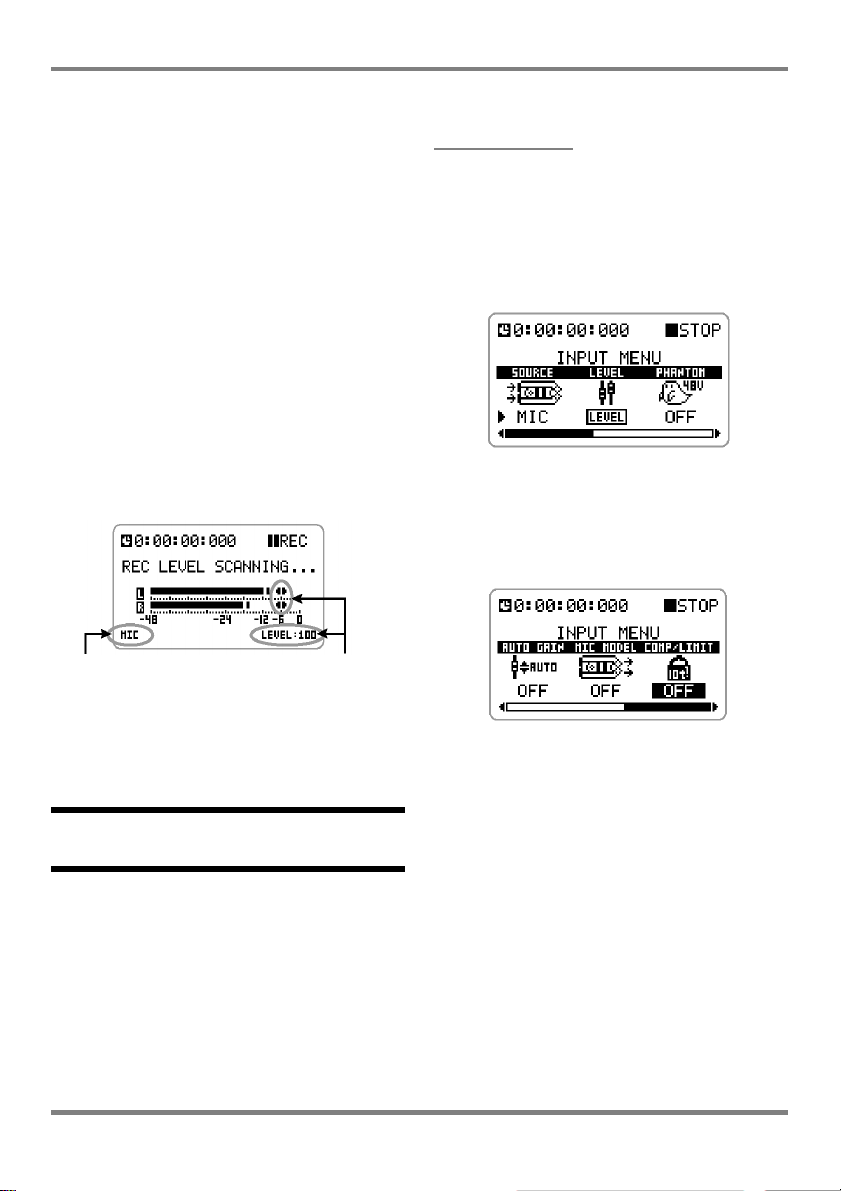
Быстрый доступ 1 Работа в режиме «стерео»
6
. Нажмите кнопку [REC] при условии, что
высвечивается основная индиация режима «стерео».
Кнопка [REC] начн¸т мигать, и рекордер перейд¸т в режим
ожидания записи.
Если функция автоматической регулировки уровня записи
включена, при переходе в режим ожидания записи на дисплее
появится сообщение : «REC LEVEL SCANNING...».
7
. Расположите стерео микрофон Н4 перед музыкантами
и попросите их сыграть что-нибудь максимально громко.
Н4 автоматически вычислит уровень текущего источника
при¸ма сигнала и в соответствии с ним отрегулирует уровень
записываемого сигнала. Если обычно группа играет не
громче, чем при таком «тестировании», запись должна
получиться без искажений.
эффектов для регулировки уровня входного сигнала и
изменения характеристик встроенного стерео микрофона.
ПОДСКАЗКА
Эффекты спикосимулятора доступны только в том случае, если в
качестве при¸мника звука Вы используете встроенный стерео
микрофон.
1
. Нажмите нижнюю часть кнопки [MENU] при условии,
что высвечивается основная индикация режима «стерео».
Появится меню INPUT, в котором можно настроить
необходимые входные параметры.
2
. Наведите курсор на позицию «COMP/LIMIT» и
нажмите на колесо прокрутки.
Теперь можно выполнить настройки модуля COMP/LIMIT
(compressor/limiter).
Текущий источник
сигнала
8
. Для отмены перехода в режим ожидания записи
нажмите левую часть (9), правую часть (:), или верх
(4/;) кнопки [MENU].
Автоматическая установка
уровня записи
Использование встроенных
эффектов
В режиме «стерео» Вы можете использовать различные
встроенные звуковые эффекты. Модуль compressor/limiter
хорошо использовать для предотвращения перегрузки и
искажений на внезапных пиках громкости, а т акже для
сохранения на оптимальном уровне сигналов низкой
громкости.
Характер звука, принятого встроенным стерео микрофоном,
можно впоследствии видоизменять с помощью эффекта
симуляции звучания различных микрофонов. В этом разделе
описывается, как использовать виртуальный блок встроенных
16
3
. Двигайте вверх/вниз колесо прокрутки для выбора
одной из следующих доступных опций:
l OFF ( используется по умолчанию)
Модуль COMP/LIMIT отключ¸н.
l COMP
Использование компре ссора, который «поджимает» пики
и «вытягивает» провалы сигнала.
l LIMIT
Использование лимитера, который «поджимает» пики
сигнала при превышении ими порогового уровня.
ZOOM Í4
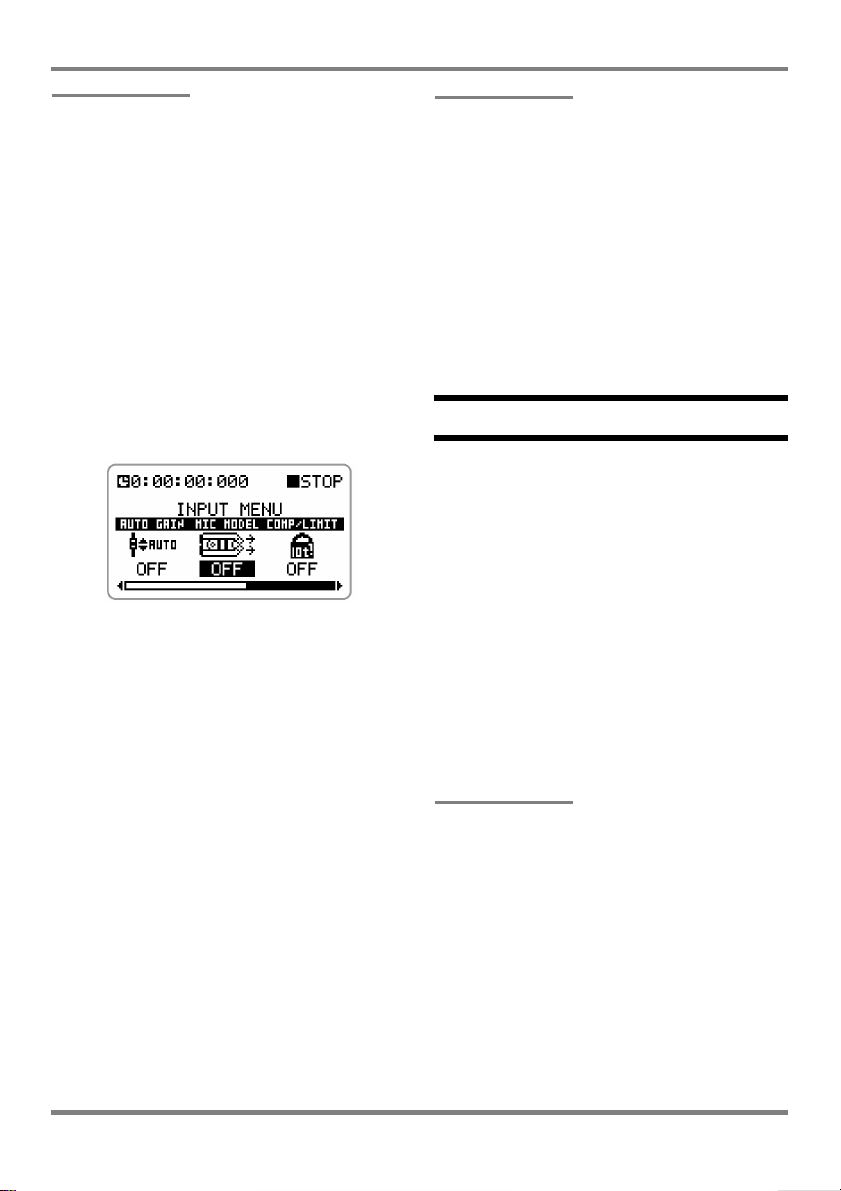
Быстрый доступ 1 Работа в режиме «стерео»
ПОДСКАЗКА
Для того, чтобы опробовать, как звучат эффекты, Вы можете нажать
кнопку [REC] для перехода в режим ожидания записи, а затем,
непосредственно в процессе игры, послушать, что получается, через
линейный выход [LINE OUTPUT] или наушники [PHONES].
4
. После того, как Вы с помощью курсора выбрали
опцию, для е¸ активации нажмите на колесо прокрутки.
5
. Наведите курсор на позицию «MIC MODEL» и нажмите
на колесо прокрутки.
В качестве источника сигнала выбирается встроенный стерео
микрофон, и модуль MIC MODEL становится доступен,
наряду с модулем COMP/LIMIT. Этот модуль включает в себя
симуляторы звучания различных моделей микрофонов
известных марок.
6
. Двигайте колесо прокрутки вверх/вниз для изменения
настроек модуля MIC MODEL.
Доступны следующие опции:
l OFF (используется по умолчанию)
Модуль MIC MODEL отключ¸н.
l SM57, MD421, U87, C414
Модуль MIC MODEL активен, и с помощью различных
моделей микрофонов имитируются выбранные
микрофонные характеристики. Подробнее об этом см.
ñòð. 95.
7
. После выбора опции, нажмите на колесо прокрутки,
чтобы активировать е¸.
ПОДСКАЗКА
l В режиме «стерео» Вам необходимо всего лишь выбрать тип эффекта.
Регулировать какие-либо параметры не требуется.
l Более подробно об этом см. раздел «Типы и параметры эффектов»
íà ñòð. 89.
l Если Вы включали/отключали какие-либо эффекты, уровень записи
необходимо будет отрегулировать заново.
l * Названия моделей упомянутых выше устройств являются
зарегистрированными торговыми марками их производителей, и
используются корпорацией ZOOM не в целях присвоения, а
исключительно для описания характеристик звучания.
Запись
Чтобы сделать запись в режиме «стерео», выполните
следующие шаги:
1
. В условиях основной индикации режима «стерео»
нажмите кнопку TRACK [1] [4], соответствующую
желаемому формату записи.
2
. Нажмите кнопку [REC].
Кнопка [REC] начн¸т мигать, и рекордер перейд¸т в режим
ожидания записи.
Шкала на дисплее отображает уровень входного сигнала
(уровень записи). Вы также можете отслеживать входной
сигнал через линейный выход [LINE OUTPUT] или наушники
[PHONES].
ПОДСКАЗКА
l Если фунция мониторинга сигнала включена (см. стр. 36), сигнал
всегда можно отслеживать через линейный выход [LINE OUTPUT]
или наушники [PHONES], даже если рекордер не находится в режиме
ожидания записи.
l Если включена функция автоматической регулировки
чувствительности, уровень сигнала будет распознан в момент перехода
в режим ожидания записи.
8
. Для возврата к основной индикации режима «стерео»
нажимайте центр кнопки [MENU].
ZOOM Í4
17
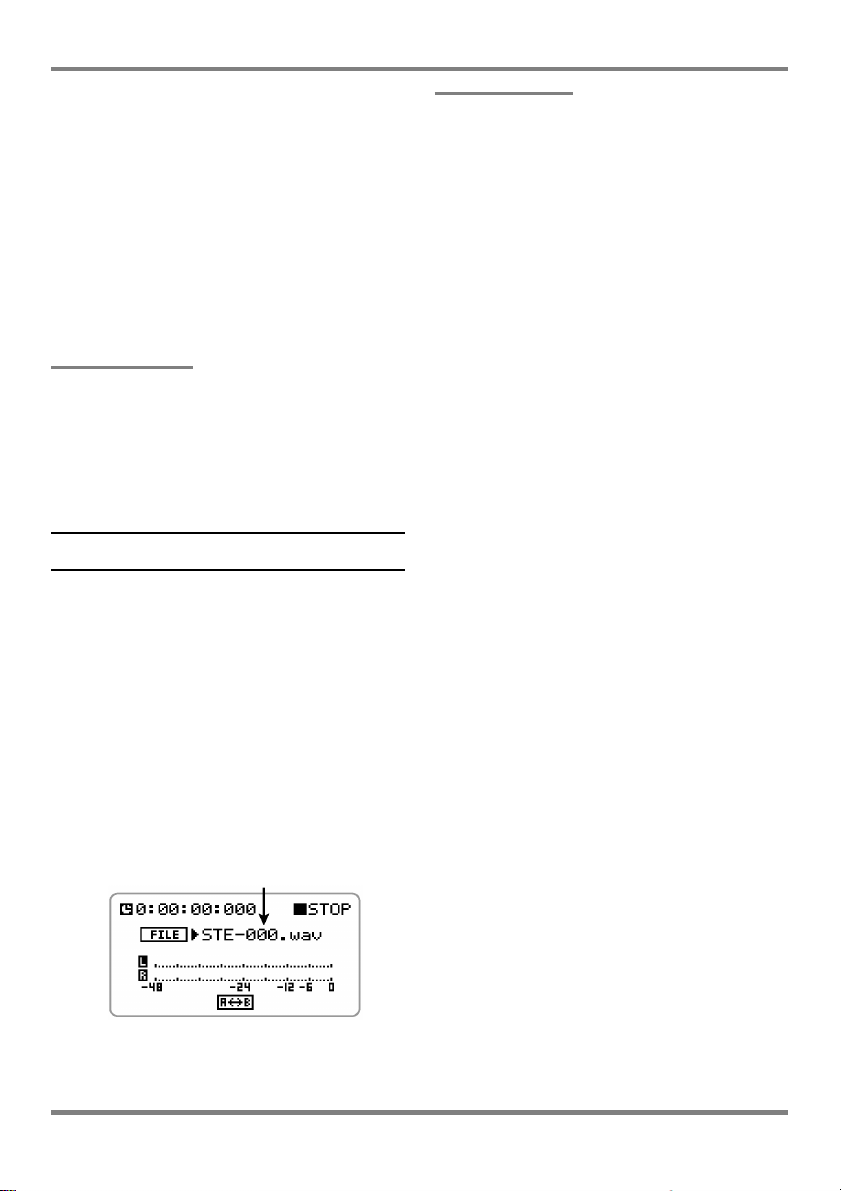
Быстрый доступ 1 Работа в режиме «стерео»
3
. Чтобы начать запись, нажмите кнопку [REC] ещ¸ раз.
Если это необходимо, во время записи Вы можете
использовать функцию метронома (см. стр. 77)
4
. Для остановки записи нажмите кнопку [REC], или верх
4/;) кнопки [MENU].
(
Таймер верн¸тся в нулевое положение. Если в это время Вы
нажм¸те верх кнопки [MENU], воспроизведение записи
начн¸тся с начала. Если Вы снова нажм¸те кнопку [REC],
рекордер перейд¸т в режим ожидания записи нового стерео
файла.
НА ЗАМЕТКУ
В режиме «стерео» запись нового файла каждый раз начинается с
начала. В этом режиме записывать новый файл поверх существующего
или дописывать файл с определ¸нного места невозможно.
(Информация о том, как удалить ненужные стерео файлы, находится
íà ñòð. 73.)
ПОДСКАЗКА
l Название файлов, записанных в режиме «стерео» имеет вид «STE-
xxx.wav (mp3)», где xxx номер файла от 000 до 999.
l Вы можете переименовать файл (подробнее об этом см. стр. 72).
2
. Наведите курсор на название файла. Затем нажмите
на колесо прокрутки.
Теперь Вы можете выбрать файл.
3
. Двигайте колесо прокрутки вверх/вниз, чтобы выбрать
ôàéë.
На дисплее будут высвечиваться все файлы, записанные в
режиме «стерео».
4
. Чтобы подтвердить выбор, нажмите на колесо
прокрутки.
Выбор файла для воспроизведения
В режиме «стерео» каждый раз созда¸тся отдельный стерео
файл (WAV или MP3). Эти файлы автоматически сохраняются
на карту памяти SD в специальную папку «STEREO».
Чтобы воспроизвести необходимый файл из этой папки,
выполните следующие операции:
1
. Убедитесь, что на дисплее высвечивается основная
индикация режима «стерео».
Название текущего
выбранного файла
5
. Чтобы воспроизвести выбранный файл, нажмите верх
4/;) кнопки [MENU].
(
Файл, выбранный на шаге 3, будет во спроизводиться.
6
. Чтобы остановить воспроизведение, нажмите верх (4/
;) кнопки [MENU] ещ¸ раз.
18
ZOOM Í4
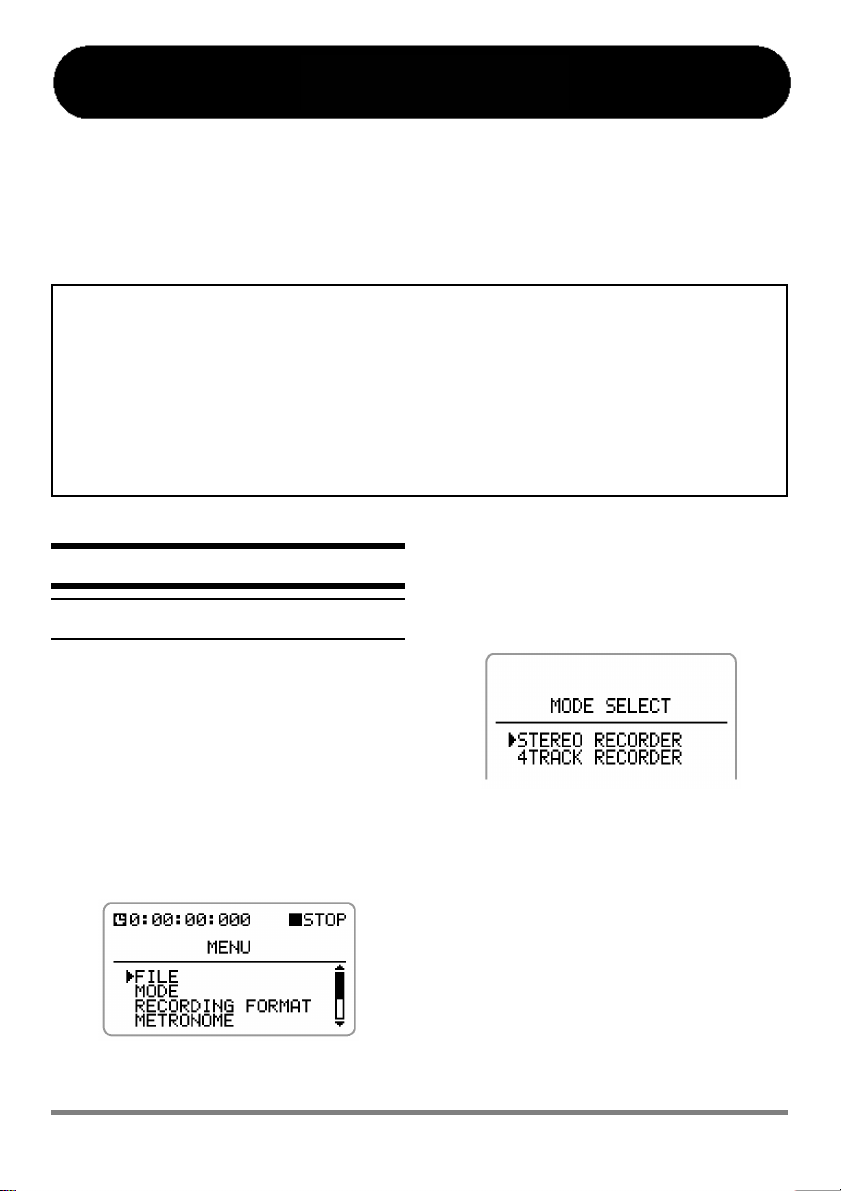
Быстрый доступ 2 Работа в режиме «4-х» дорожек
В режиме 4-х дорожек Н4 работает как мультидорожечный рекордер с четырьмя дорожками. В этой главе описываются
основные операции, выполняемые в режиме 4-х дорожек. В качестве примера рассматривается случай, когда Вы хотите
записать инструментальную или вокальную партию на одну из дорожек, и смикшировать конечный файл.
Описываемый в этом главе режим работы носит характер перезаписи (т.е. каждый последующий файл записывается на
место предыдущего). Следует отметить, что выполняемые в этом режиме операции отличаются от операций, выполняемых
в режиме стерео. Подробнее об этом см. стр. 41. Содержание этой главы следующее:
l Шаг 1: Подготовка.
Выбор режима работы, создание проекта и другие подготовительные операции.
l Шаг 2: Запись первой дорожки.
Запись первой дорожки с использованием обработанного эффектами сигнала.
l Шаг 3: Добавление дорожек.
Запись на следующую/(-ие) дорожку/(-и) в процессе воспроизведения уже записанной/(-ых).
l Шаг 4: Микширование, сведение и сброс.
Регулировка звука, панорамирование и сведение четыр¸х записанных дорожек в единый стерео
файл. Сброс готового микса в соответствующую директорию.
2
Шаг 1: Подготовка
Переход в режим 4-х дорожек
По умолчанию, Н4 работает в режиме стерео (на лицевой
панели рекордера горит соответствующий индикатор
[MODE]). Для перехода в режим 4-х дорожек выполните
следующие операции:
. Двигая колесо прокрутки вверх/вниз, наведите курсор
на позицию MODE. Затем нажмите на колесо
прокрутки.
Появится сообщение, предлагающее выбрать режим работы:
1
. Нажмите центр кнопки [MENU] при условии, что
высвечивается основная индикация режима стерео.
На дисплее появится следующее меню:
ZOOM Í4
3
. Наведите курсор на позицию 4TRACK RECORDER.
4
. Нажмите на колесо прокрутки.
Н4 перейд¸т в режим 4-х дорожек, и индикатор [MODE]
погаснет. На дисплее автоматически высветится основная
индикация режима 4-х дорожек.
19
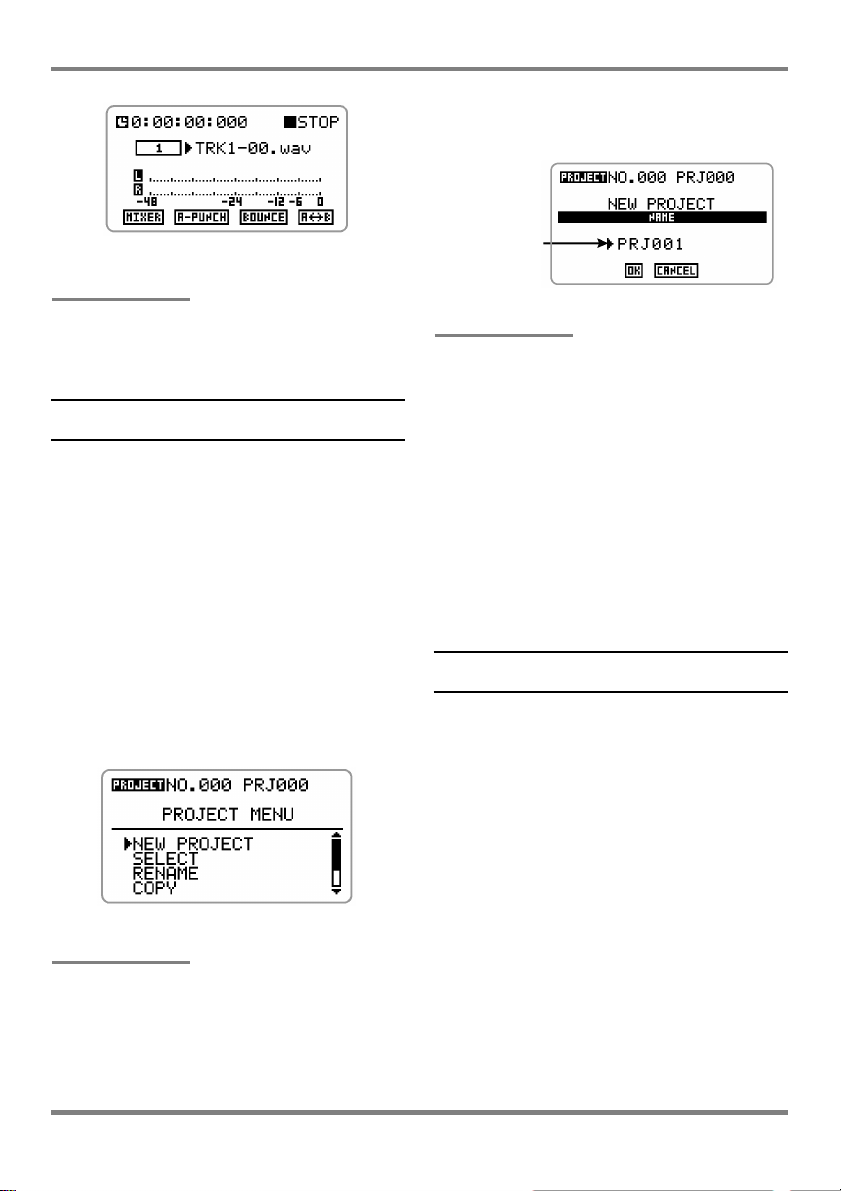
Быстрый доступ 2 Работа в режиме «4-х дорожек»
На дисплее высветится название проекта, присваиваемое по
умолчанию.
Название
создаваемого
проекта
ПОДСКАЗКА
Для возврата в режим стерео на шаге 3 выберите позицию STEREO
RECORDER, и затем нажмите на колесо прокрутки.
ПОДСКАЗКА
Вы можете переименовать проект на этом шаге (см. стр. 55) или позднее
(ñì. ñòð. 56).
Создание нового проекта
Файлы, созданные в этом режиме и состоящие из четыр¸х
записанных дорожек, называются «проектами». Перед тем,
как приступить к записи, предварительно создайте новый
проект, как описано ниже:
1
. При условии основной индикации режима 4-х
дорожек нажмите центр кнопки [MENU].
2
. С помощью колеса прокрутки наведите курсор на
позицию PROJECT. Затем нажмите на колесо
прокрутки.
Появится соответствующее меню PROJECT.
ПОДСКАЗКА
Когда Вы вызываете меню PROJECT, текущий проект автоматически
сохраняется.
2
. Наведите курсор на позицию NEW PROJECT. Затем
нажмите на колесо прокрутки.
4
. Выберите OK и нажмите на колесо прокрутки.
Автоматически загрузится новый проект, и дисплей верн¸тся
к основной индикации. Если вместо OK выбрать CANCEL,
создание нового проекта будет отменено, и вновь появится
ìåíþ PROJECT.
Использование функции метронома
Н4 оснащ¸н функцией метронома. Включение метронома в
процессе записи может быть полезно для поддержания ритма
и темпа композиции в процессе записи партий других
инструментов или вокала. (Звук ударов метронома на
дорожку не записывается.)
В этом разделе описывается, как использовать функцию
метронома, отрегулировать его темп и громкость.
1
. В условиях основной индикации режима 4-х дорожек
нажмите центр кнопки [MENU].
Появится меню настроек.
2
. Двигая колесо прокрутки, наведите курсор на позицию
METRONOME. Затем нажмите на колесо прокрутки.
20
ZOOM Í4
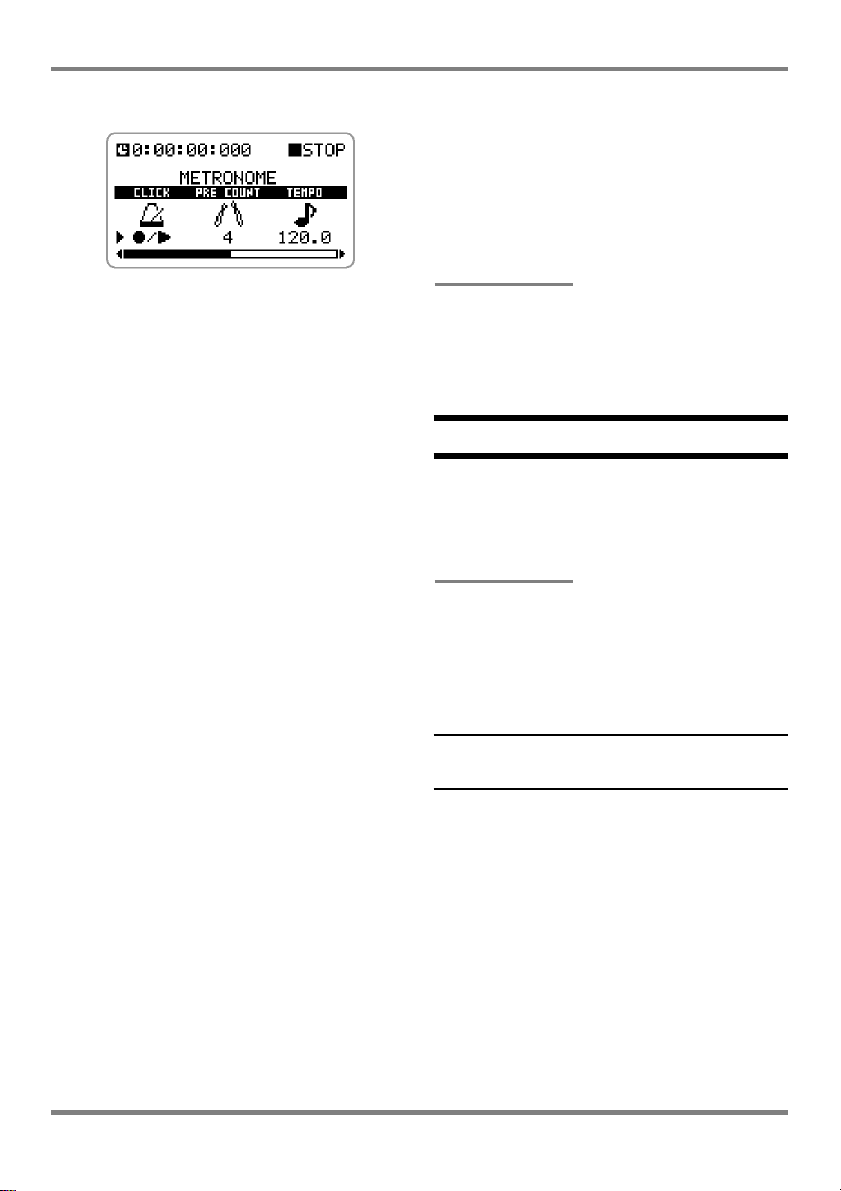
Быстрый доступ 2 Работа в режиме «4-х дорожек»
На дисплее высветится меню METRONOME.
3
. Выберите позицию CLICK и нажмите на колесо
прокрутки.
Появится соответствующее меню CLICK. В н¸м Вы можете
выбрать следующие настройки метронома:
Только воспроизведение
4
l
Только запись
l/4 Запись и воспроизведение
OFF Выключен (используется по умолчанию).
4
. С помощью колеса прокрутки выберите l/4.
Затем нажмите на него.
Индикация на дисплее верн¸тся к предыдущему состоянию.
На дисплее появится меню LEVEL (настройки громкости
ударов метронома).
8
. Для регулировки громкости двигайте колесо
прокрутки. Затем нажмите на него.
ПОДСКАЗКА
Вы можете изменить настройки затактового отсч¸та (сч¸та
длительностью в один такт, предшествующего вступлению
инструментов и задающего темп композиции), который по умолчанию
выключен, а также изменить размер композиции (по умолчанию
используется размер 4/4). Подробнее об этом см. стр. 77.
Шаг 2: Запись первой дорожки
Теперь, пользуясь метроном, Вы можете приступать к записи
первой дорожки.
ПОДСКАЗКА
В первую очередь лучше запис ать аккомпанемент, например, партию
ритм-гитары или другую, в которой лекго прослеживается форма и
гармония композиции. Иногда, для того, чтобы было проще
ориентироваться в песне, сперва записывают так называемый
«рабочий» или «черновой» вокал вместе с партией ритм-гитары (сразу
на одну дорожку). Под это записывают остальные партии, а затем
переписывают основной вокал начисто.
5
. Наведите курсор на позицию TEMPO. Затем нажмите
на колесо прокрутки.
На дисплее появится меню настроек темпа метронома
TEMPO.
6
. Для выбора желаемого темпа (40.0 250.0 ударов в
минуту) двигайте вверх/вниз колесо прокрутки. Для
подтверждения выбранного темпа нажмите на колесо
прокрутки.
Чтобы послушать, с какой громкостью и в каком темпе идут
удары метронома, нажмите верх (
7
. Чтобы отрегулировать громкость ударов, наведите
курсор на позицию LEVEL. Затем нажмите на колесо
прокрутки.
4/;) кнопки [MENU].
ZOOM Í4
Выбор источника сигнала/
записываемой дорожки
В этом разделе описывается, как в режиме 4-х дорожек
выбирать источник сигнала и дорожку для записи.
1
. В условиях основной индикации режима 4-х дорожек
нажмите нижнюю часть (INPUT MENU) кнопки [MENU].
На дисплее появится соответствующее меню настроек входных
параметров INPUT.
21
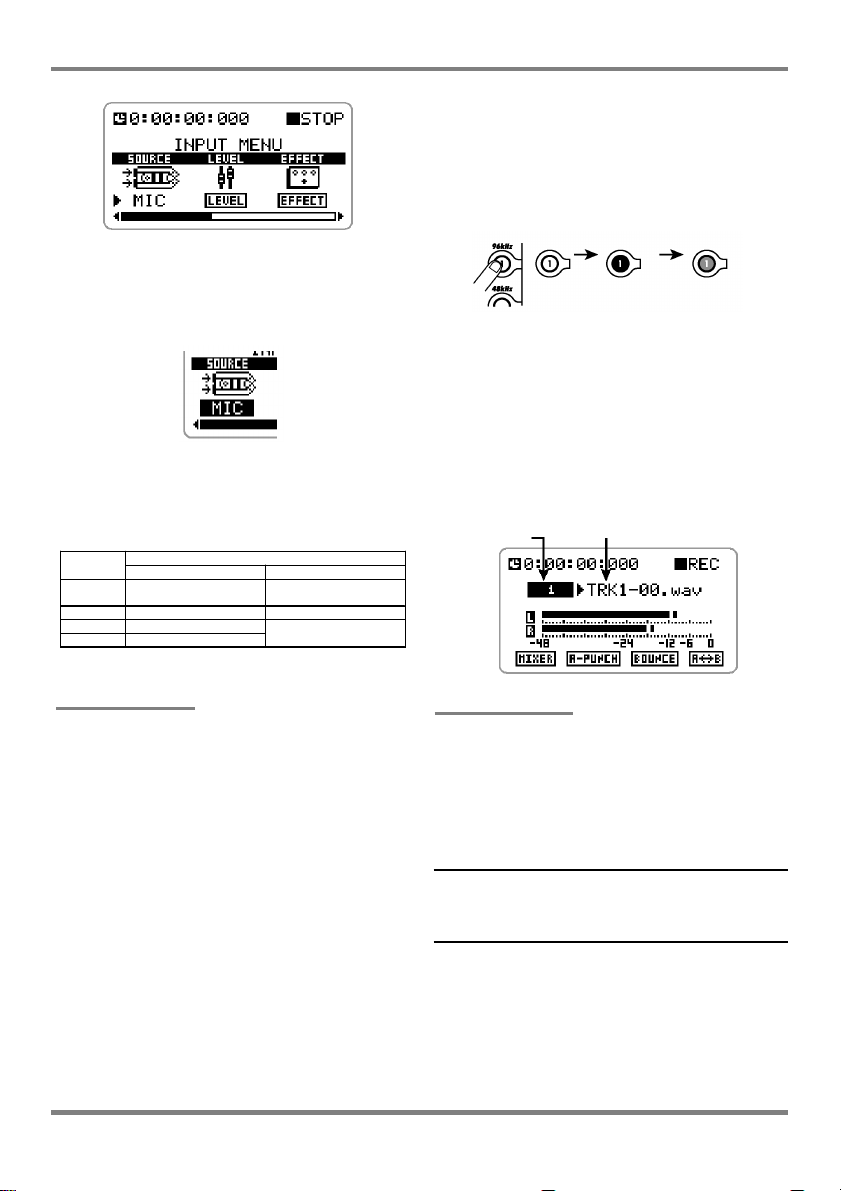
Быстрый доступ 2 Работа в режиме «4-х дорожек»
В режиме 4-х дорожек кнопки TRACK [1] [4] служат для
переключения записи/воспроизведения соответствующих
дорожек 1 4. Во время последовательного нажатия кнопки
происходит следующее:
2
. Наведите курсор на позицию SOURCE. Затем
нажмите на колесо прокрутки.
Теперь Вы можете выбрать источник сигнала.
В режиме 4-х дорожек можно выбрать следующие
варианты:
Диспл ей
MIC
IN 1&2 Гнездо [INPUT 1] Гнездо [INPUT 2]
IN1 Гнездо [INPUT 1]
IN2 Гнездо [INPUT 2]
Input 1 Input 2
Канал L встроенного стерео
микрофона
Источ ник
Канал R встроенного стерео
микрофона
ПОДСКАЗКА
l Если выбран MIC или IN1&2, на входной микшер поступает два
сигнала.
l Встроенный стерео микрофон всегда работает на два канала L и R.
3
. С помощью колеса прокрутки выберите источник
сигнала. Затем подтвердите выбор, нажав на колесо
прокрутки.
Выбранная настройка будет активирована.
4
. Нажмите на центр кнопки [MENU], чтобы вернуться к
основной индикации режима 4-х дорожек.
Не горит
Ìüþò
Номер
дорожки
(приглушение
сигнала)
Кнопки
дорожек
TRACK [1] [4]
К примеру, если Вы нажм¸те кнопку TRACK [1], и она
загорится красным, в это время на дисплее должна появиться
следующая индикация:
записываемой
Горит
красным
Начало
записи
на дорожку
Название файла,
записываемого на дорожку
Горит
çåë¸íûì
Воспроизведение
дорожки
ПОДСКАЗКА
l Для того, чтобы одновременно записать два различных инструмента
на две дорожки, используйте комбинацию дорожек (1/2 или 3/4).
Подробнее об этом см. стр. 50.
l Для того, чтобы сигнал от источника звука записыва лся в стерео,
воспользуйтесь функцией stereo link, которая позволяет объединять
дорожки (1/2 или 3/4) и, в итоге, использовать их как единую стерео
дорожку (см. стр. 57).
Регулировка входной
чувствительности/уровня
записи
5
. Для выбора дорожки нажимайте соответствующую
кнопку TRACK [1] [4] до тех пор, пока она не загорится
красным.
22
1
. Для того, чтобы отрегулировать чувствительность
входного сигнала, используйте переключатели [MIC
GAIN], [INPUT 1 GAIN] èëè [INPUT 2 GAIN].
ZOOM Í4
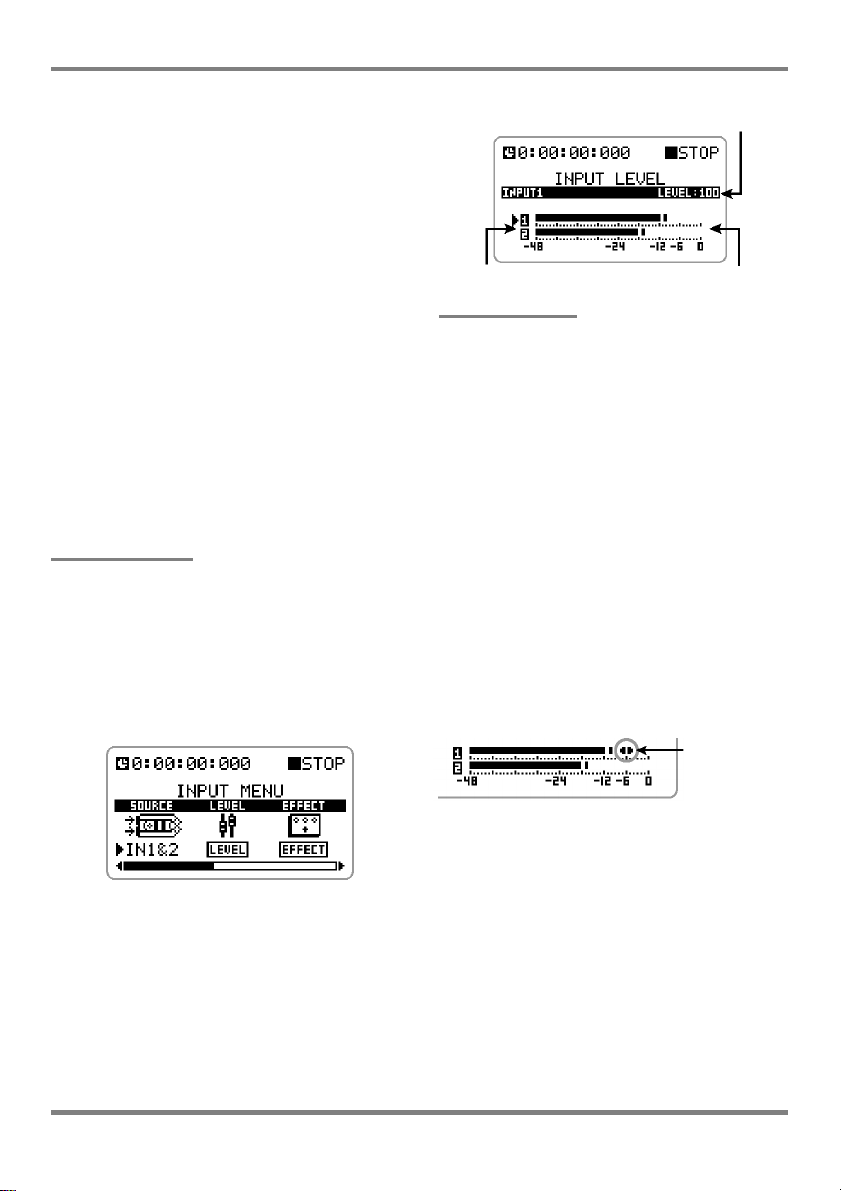
Быстрый доступ 2 Работа в режиме «4-х дорожек»
Когда Вы делаете запись с использованием встроенного
стерео-микрофона, для установки необходимой
чувствительности используйте переключатель [MIC GAIN]
(информацию о рекомендованных настройках см. на стр. 13).
Если же Вы используете входы [INPUT1]/[INPUT 2], в этом
случае для регулировки чувствительности воспользуйтесь
переключателями [INPUT 1 GAIN] и [INPUT 2 GAIN].
Информацию о настройках этих переключателей см. в табл.
íèæå:
l Положения переключателей [INPUT 1]/[INPUT 2]
НА ЗАМЕТКУ
Обратите внимание, что в случае, если Вы не отрегулируйте входную
чувствительность, сигнал может записываться с искажениями и
дефектами.
2
. В условиях основной индикации режима 4-х дорожек
нажмите нижнюю часть кнопки [MENU].
Появится соответствующее меню INPUT.
Уровень
записываемого
сигнала
Обозначение источника
сигнала
Уровень входного
сигнала
ПОДСКАЗКА
l Обозначение источника сигнала, расположенное слева от шкалы
уровня входного сигнала, показывает, какой источник сигнала выбран:
1 и 2 для гн¸зд входа [INPUT 1]/[INPUT2] или L и R для каналов
встроенного стерео микрофона.
l Пока на дисплее высвечивается индикация, представленная выше,
сигнал можно отследить через линейный выход [LINE OUTPUT] или
наушники [PHONES].
4
. Если Вы выбрали два входных источника (IN1&2),
двигая колесо прокрутки, переместите курсор на тот
источник, для которого необходимо отрегулировать
уровень записи.
5
. Нажмите на колесо прокрутки, в этот момент на шкале
должен появиться графический регулятор фейдер.
Курсор не должен появляться на дисплее до тех пор, пока на
шкале высвечивается графический фейдер.
3
. Выберите позицию LEVEL. Затем нажмите на колесо
прокрутки.
Появится индикация, в которой можно отрегулировать
уровень записи.
ZOOM Í4
Графический
фейдер
6
. Отрегулируйте сигнал, двигая колесо прокрутки вверх/
âíèç.
Числовое значение уровня записи высвечивается справа. Для
того, чтобы сделать запись с оптимальным качеством,
установите входной сигнал на максимально возможный
уровень, едва не превосходящий значения 0 (дБ) на шкале.
Диапазон допустимых значений 0 127. Однако, если уровень
сигнала окажется слишком высок, могут появиться
искажения.
23
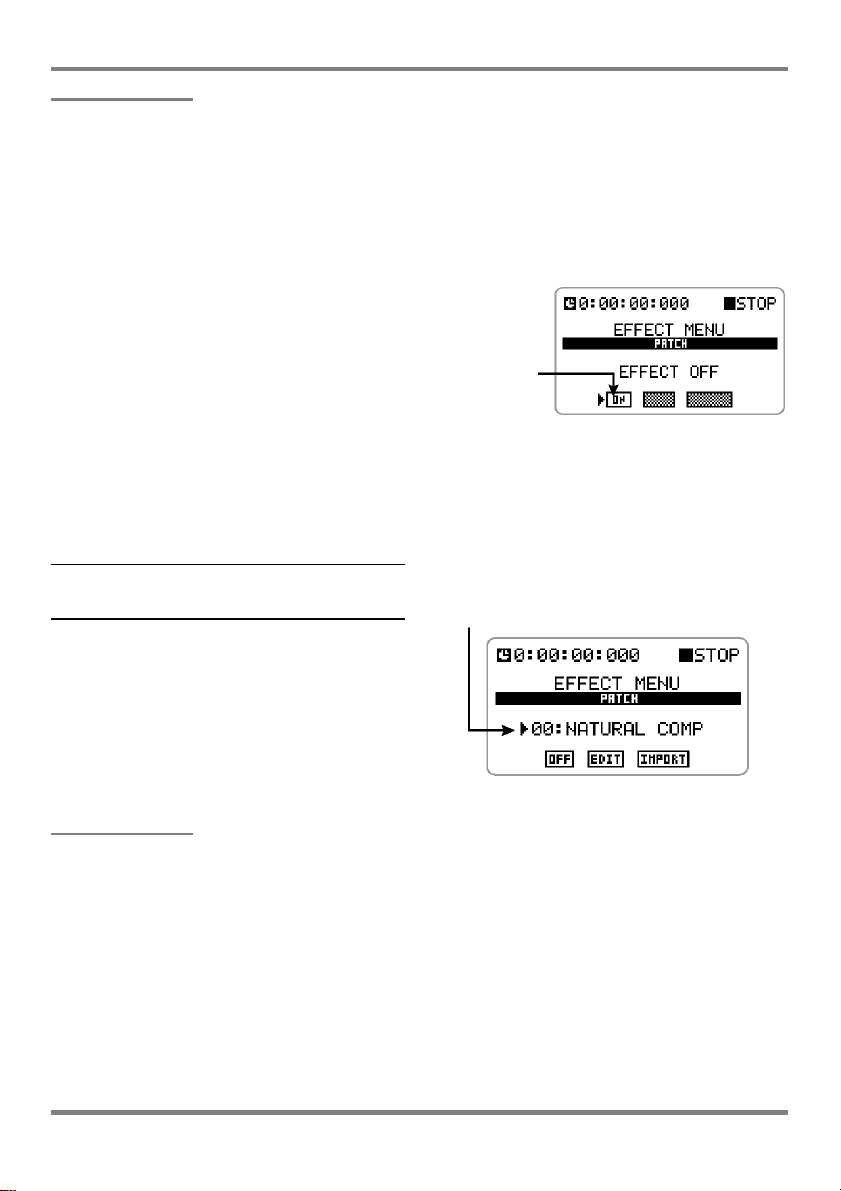
Быстрый доступ 2 Работа в режиме «4-х дорожек»
2
НА ЗАМЕТКУ
В режиме 4-х дорожек функция автоматической регулировки входной
чувствительности недоступна.
7
. Установив необходимый уровень сигнала, нажмите на
колесо прокрутки.
Уровень сигнала установлен. Графический регулятор исчезнет,
а на дисплее вновь появится курсор.
8
. Если Вы выбрали два входных источника (IN1&2),
повторите операции для другого источника, описанные
на шагах 4 7.
9
. Для возврата к основной индикации режима 4-х
дорожек, нажимайте центр кнопки [MENU].
Выбор патча для обработки
эффектами
. Наведите курсор на позицию EFFECT, затем нажмите
на колесо прокрутки.
Высветится индикация выбора патчей. По умолчанию
виртуальный блок эффектов отключ¸н. (В этом случае на
месте позиции ON/OFF, имеющей вид кнопки,
расположенной слева внизу дисплея, высвечивается ON,
т.к. с е¸ нажатием происходит включение блока эффектов.)
Высвечивающаяся
на дисплее
кнопка ON/OFF
3
. Убедитесь, что курсор расположен на кнопке ON/OFF,
и нажмите на колесо прокрутки.
Произойд¸т включение блока встороенных эффектов. (В этом
случае должно высвечиваться OFF, т.к. с нажатием
происходит выключение блока эффектов.) В это время в
центре дисплея будут высвечиваться номер текущего
выбранного патча и его название.
Номер текущего патча и его название
В режиме 4-х дорожек перед тем, как записать дорожку,
можно обработать сигнал с помощью эффектов преампа и
различных модуляционных эффектов.
Комбинации типов эффектов и их настроек носят название
патчей. Отредактированный патч можно сохранять. Н4 может
хранить в себе 60 патчей, 50 из которых уже
запрограммированы изготовителем (для редактирования
недоступны). В этом разделе описывается, как выбрать патч.
НА ЗАМЕТКУ
По умолчанию в режиме 4-х дорожек виртуальный блок эффектов
отключ¸н.
1
. В условиях основной индикации режима 4-х дорожек
нажмите нижнюю часть (INPUT MENU) кнопки [MENU].
Появится соответствующее меню INPUT.
24
4
. Поместите курсор на номер/название патча и нажмите
на колесо прокрутки.
Теперь можно выбрать желаемый патч.
5
. Для выбора патча двигайте вверх/вниз колесо
прокрутки, а затем, нажав на него, подтвердите выбор.
Для того, чтобы выбирать патч, одновременно слушая при
этом получаемый от эффектов звук, нажмите на кнопку той
дорожки TRACK, которую Вы желаете прослушать (она
должна загореться красным), и, тем самым, переведите Н4 в
режим ожидания записи.
ZOOM Í4
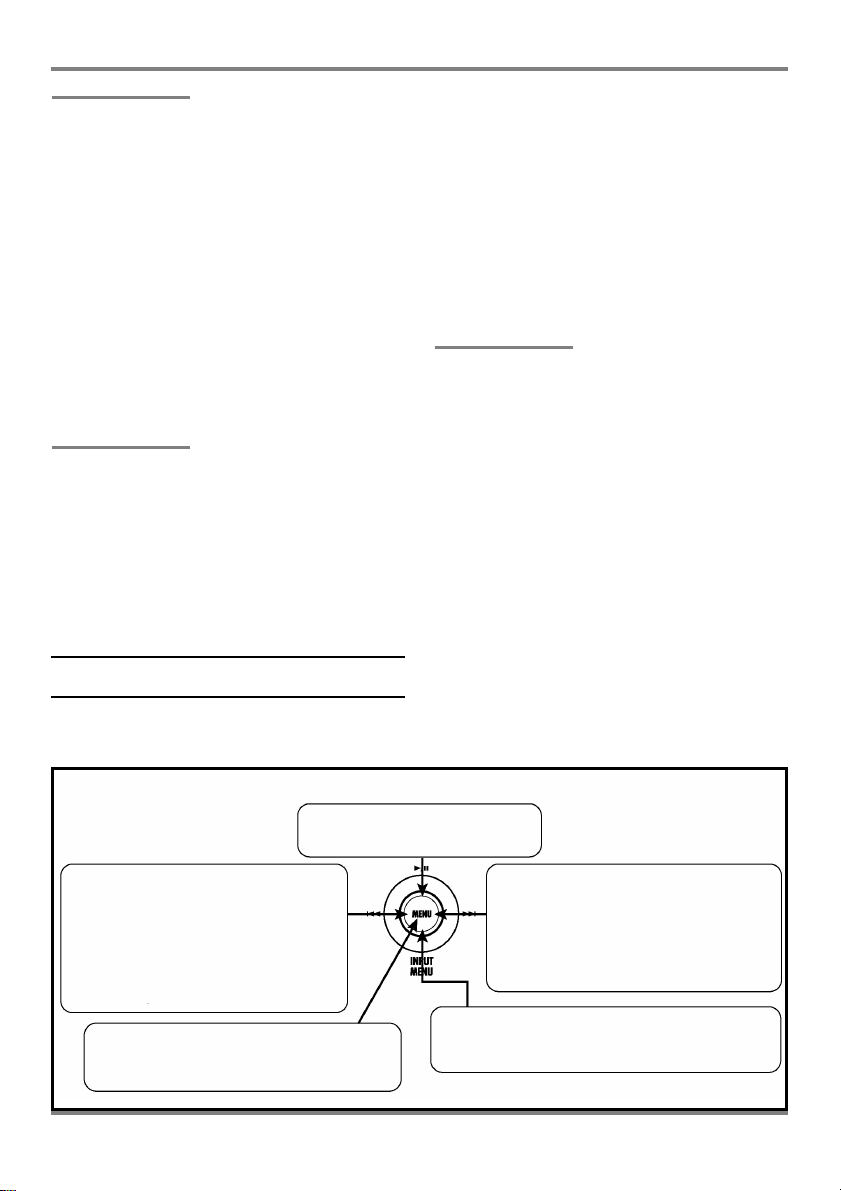
Быстрый доступ 2 Работа в режиме «4-х дорожек»
ПОДСКАЗКА
l В режиме 4-х дорожек входной сигнал можно услышать только
в том случае, если прослушиваемая дорожка находится в режиме
ожидания записи (соответствующая ей кнопка подсвечивается
красным светодиодом).
l До тех пор, пока на дисплее высвечивается таймер, Н4 можно
перевести в режим ожидания записи, и уже затем записать трек. Если
же не перевести ни одну из дорожек в режим ожидания записи, нажатие
кнопки [REC] будет безрезультатно.
l Если вместо имени патча высвечивается EMPTY, это означает,
что место под патч свободно и на звук не повлияет, т.е. на это место
Вы можете сохранить собственный отредактированный патч.
6
. Для возврата к основной индикации режима «4-х
дорожек» нажимайте центр кнопки [MENU].
1
. Выберите дорожку, на которую Вы хотите сделать
запись, нажав соответствующую ей кнопку TRACK [1]
[4] (она будет подсвечиваться красным светодиодом).
С этого момента входной сигнал можно будет отслеживать
через линейный выход [LINE OUTPUT] и через наушники
[PHONES].
2
. Нажмите кнопку [REC], она должна загореться
красным.
Н4 перейд¸т в режим ожидания записи.
ПОДСКАЗКА
Если включена фукнция мониторинга сигнала (monitor function, стр.
51), входной сигнал можно отслеживать даже в том случае, если ни
одна из дорожек не переведена в режим ожидания записи.
ПОДСКАЗКА
l Если Вы включали/отключали эффекты или изменили какие-либо
настройки, уровень записываемого сигнала необходимо будет
отрегулировать заново (см. стр. 22).
l Когда обработка эффектами отключена, при значении «100» уровня
записываемого сигнала этот уровень равен входному уровню.
Запись/Воспроизведение
Когда все подготовительные операции выполнены, можно
приступать к записи первой дорожки.
Функции кнопки [MENU] в режиме «4-х
дорожек»
Удерживание нажатой левой части (9)
кнопки [MENU]
Быстрая перемотка назад с текущего места с
шагом в 1 секунду.
Нажатие левой части (9) кнопки [MENU]
Сброс значений таймера.
Нажатие центра кнопки [MENU]
Вызов индикаций на дисплее для различных
настроек (или возврат к предыдущей индикации).
Нажатие верха
Начало/остановка воспроизведения
записанного файла.
3
. Нажмите верх (4/;) кнопки [MENU].
Начн¸тся запись.
4
. Для остановки записи ещ¸ раз нажмите кнопку [REC]
èëè âåðõ (
Кнопка [REC] должна погаснуть. Запись будет
приостановлена.
5
Произойд¸т обнуление таймера. В режиме 4-х дорожек
кнопка [MENU] обладает возможно стями, представленными
в таблице внизу страницы.
6
кнопки [MENU].
(4/;) кнопки [MENU]
4/;) кнопки [MENU].
. Нажмите левую часть (9) кнопки [MENU].
. Чтобы воспроизвести запись, нажмите верх (4/;)
Удерживание нажатой правой части (:)
кнопки [MENU]
Быстрая перемотка впер¸д с текущего места с
шагом в 1 секунду.
Нажатие нижней части (INPUT MENU) кнопки
[MENU]
Вызов меню INPUT для регулировки входных
характеристик.
ZOOM Í4
25
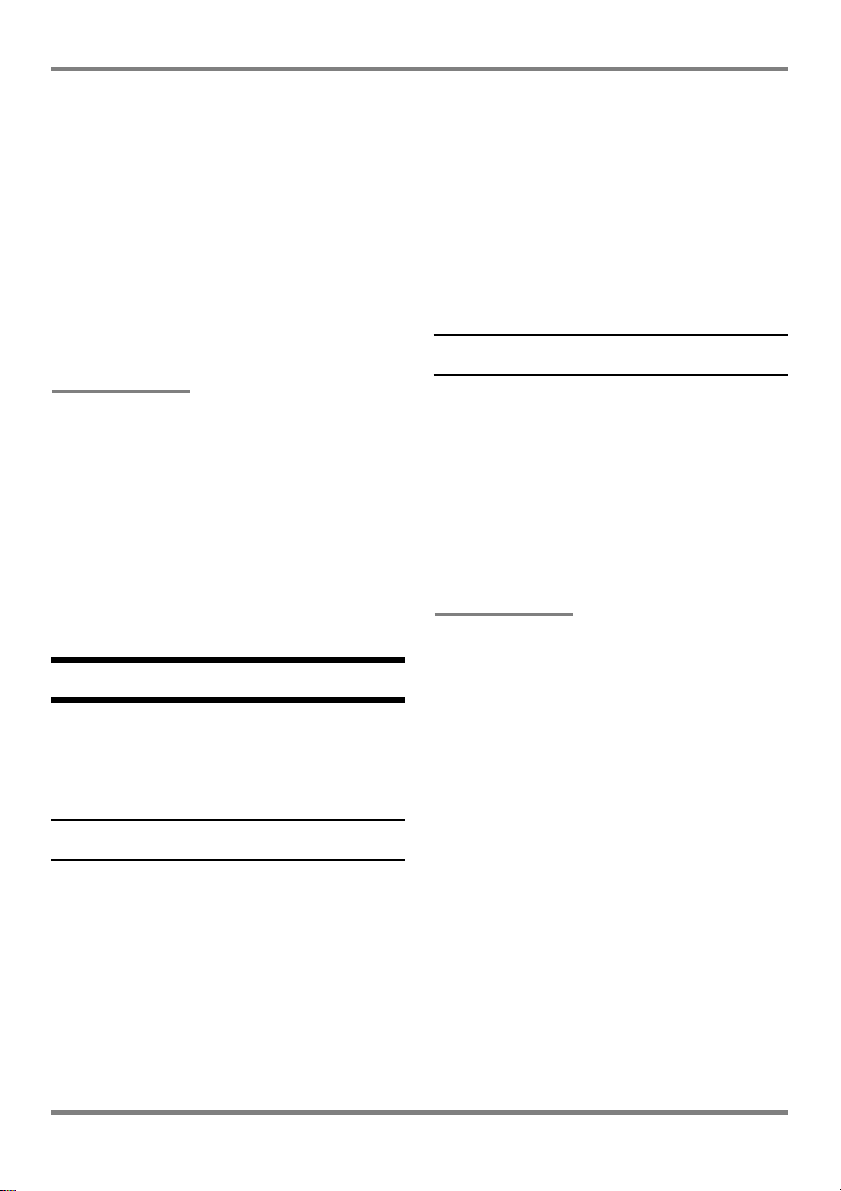
Быстрый доступ 2 Работа в режиме «4-х дорожек»
Когда Вы нажимаете верх (4/;) кнопки [MENU], те дорожки,
кнопки которых подсвечиваются зел¸ным светодиодом
(воспроизведение) или красным (возобновление записи)
воспроизводятся.
7
. Если Вы остались довольны записью, вернитесь к
основной индикации режима 4-х дорожек и нажмите
кнопку TRACK, соответствующую записанной дорожке
(она загорится зел¸ным).
Тем самым Вы запрограммируете» эту дорожку только на
воспроизведение, исключив возможно сть случайной записи
íà íå¸.
Если результат Вам не понравился, посторите шаги 2 6.
ПОДСКАЗКА
По умолчанию каждая новая запись переписывает предыдущую.
Если Вам это неудобно, Вы можете изменить настройки Н4
соответствующим образом, чтобы каждый следующий дубль,
записываемый на ту же дорожку, сохранялся отдельным файлом, без
потери предшествующих. Подробнее об этом см. стр. 40.
Шаг 3: Добавление дорожек
3
. Отрегулируйте уровень входного сигнала и уровень
записи, как описывается в разделе «Регулировка входной
чувствительности/записываемого сигнала» «Шага 2:
Запись первой дорожки» (см. стр. 22).
4
. Выберите патч, как описывается в разделе «Выбор
патча» «Шага 2: запись первой дорожки» (см. стр. 24).
Запись/Воспроизведение
Теперь Вы можете приступать к записи следующей дорожки,
одновременно прослушивая уже записанную.
1
. Нажмите кнопку [REC], она должна загореться
красным.
Н4 перейд¸т в режим ожидания записи.
ПОДСКАЗКА
Чтобы контролировать баланс сигналов воспроизводимой и
записываемой дорожек, Вы можете регулировать громкость
записанной дорожки (см. стр. 51).
В процессе воспроизведения уже записанной дорожки (а
также под удары метронома) Вы можете записать другие
инструментальные или вокальные партии на вторую и/или
оставшиеся дорожки.
Подготовительные операции
1
. Для следующей записи подсоедините инструмент или
внешний микрофон к гн¸здам входа рекордера или
расположите Н4 в удобной позиции, если Вы будете
использовать встроенный стерео микрофон.
2
. Выберите источник сигнала, как описано в разделе
«Выбор источника сигнала/записываемой дорожки»
«Шага 2: Запись первой дорожки» (см. стр. 21).
26
2
. Нажмите верх (4/;) кнопки [MENU].
Начн¸тся запись. Вы также можете использовать затактовый
отсч¸т. Его настройки можно изменить в меню
METRONOME (ñòð. 77).
3
. Для остановки записи ещ¸ раз нажмите кнопку [REC]
èëè âåðõ (
Кнопка [REC] погаснет, и запись будет приостановлена.
4
4/;) кнопки [MENU].
. Нажмите левую часть (9) кнопки [MENU].
ZOOM Í4
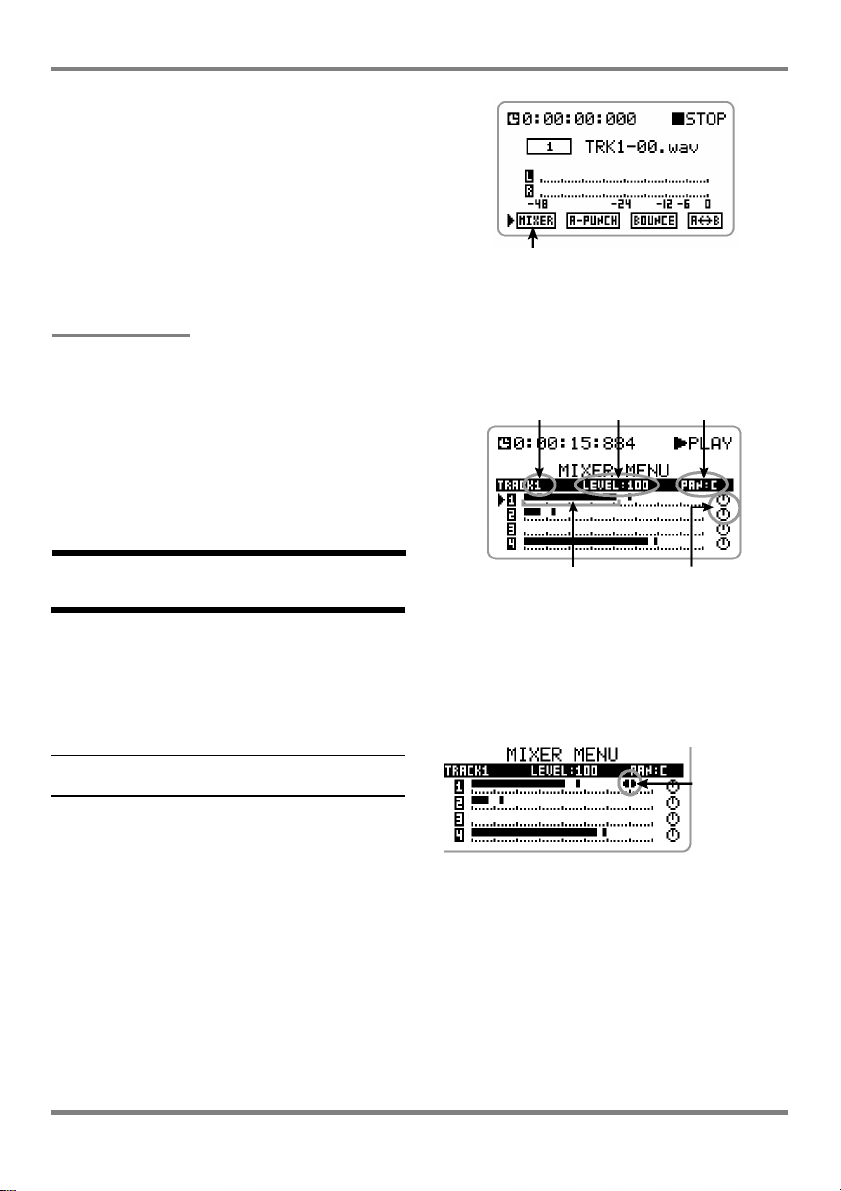
Быстрый доступ 2 Работа в режиме «4-х дорожек»
Произойд¸т сброс значений таймера.
5
. Чтобы воспроизвести записанный фрагмент, нажмите
4/;) кнопки [MENU].
âåðõ (
Вместе с только что записанной дорожкой будут
воспроизводиться все ранее записанные дорожки.
6
. Если Вы остались довольны записью, вернитесь к
основной индикации режима 4-х дорожек и нажмите
на кнопку TRACK, соответствующую записанной
дорожке (она загорится зел¸ным).
ПОДСКАЗКА
Если в целом запись оказалась хорошей, но при воспроизведениии на
ней был обнаружен какой-либо дефект, неудачный момент и.т.д., Вы
можете переписать этот фрагмент, используя функцию «врезки»
«punch-in/out» (ñì. ñòð. 43).
Выполняя аналогичные операции, запишите оставшиеся
дорожки.
Кнопка MIXER
3
. Нажмите на колесо прокрутки.
На дисплее появится меню MIXER.
Номер дорожки Уровень громкости и панорамы
Шаг 4: Микширование,
сведение и сброс
Когда Вы записали все четыре дорожки, перед тем, как сводить
их в двухканальный микс и сбрасывать в единый стерео файл,
необходимо отрегулировать громкость и панораму (баланс
каналов L/R для стерео файла).
Микширование, сведение
Для панорамы сигнала и регулировки громкости выполните
следующие операции:
1
. Убедитесь, что кнопки TRACK [1] [4] подсвечиваются
зел¸ным светодиодом.
В этом случае метроном обычно должен быть выключен
(OFF). Подробнее об этом см. стр. 77.
2
. При условии, что высвечивается основная индикация
режима «4-х дорожек», наведите курсор на
высвечивающуюся на дисплее кнопку MIXER.
ZOOM Í4
Графическое изображение уровня сигнала и
панорамы
4
. Наведите курсор на номер дорожки, для которой Вы
хотите отрегулировать громкость и панораму. Затем
нажмите на колесо прокрутки.
Курсор должен исчезнуть, а на шкале появится графический
фейдер.
Графический
фейдер
5
. Для регулировки громкости двигайте вверх/вниз
колесо прокрутки.
Диапазон принимаемых значений 0 127.
Вы также можете нажать верх (
отрегулировать громкость во время воспроизведения
дорожки.
4/;) кнопки [MENU] и
27
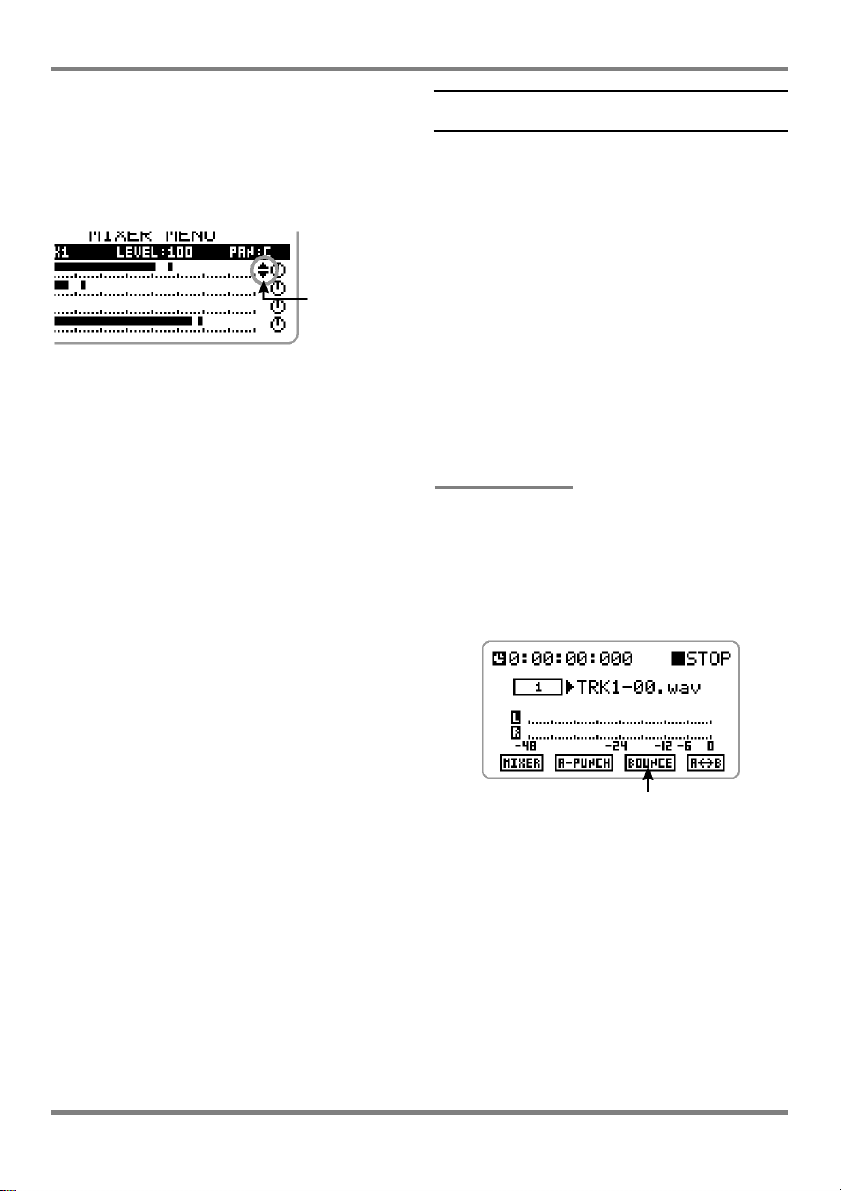
Быстрый доступ 2 Работа в режиме «4-х дорожек»
6
. Чтобы отрегулировать панораму, нажмите ещ¸ раз на
колесо прокрутки и затем двигайте его вверх/вниз.
Когда Вы нажимаете на колесо прокрутки, слева от значка
панорамы должны появиться стрелки «вверх/вниз».
Вертикальные
стрелки
Панораму можно выставить в диапазоне L100 C R100.
7
. Чтобы подтвердить изменение настроек нажмите на
колесо прокрутки.
Стрелки должны исчезнуть, а на дисплее вновь появиться
курсор.
8
. Для регулировки громкости и панорамы остальных
дорожек повторите шаги 4 7.
Сброс
После того, как работа над миксом завершена, Вы можете
объединить полученный результат в единый стерео файл (эта
процедура называется «сбросом»). Подключив рекордер к
компьютеру посредством USB-соединения, Вы можете
переслать этот файл для дальнейшей обработки или,
например, для записи CD-аудио. Вы также можете создать
новый проект, и в н¸м назначить этот файл на первые две
дорожки, а на оставшиеся две записать дополнительные
инструментальные партии или вокал.
1
. Убедитесь, что кнопки дорожек TRACK [1] [4] горят
çåë¸íûì.
Следует отметить, что дорожки, кнопки которых не горят
(сигнал на которых замьютирован, т.е. приглуш¸н), не будут
включены в стерео файл в процессе сброса.
ПОДСКАЗКА
После сброса файл будет в совокупности отражать настройки баланса
каналов и громкости каждой дорожки.
2
. В условиях основной индикации режима «стерео»,
наведите курсор на кнопку BOUNCE, высвечивающуюся
на дисплее внизу.
9
. Нажмите левую часть (9) кнопки [MENU], чтобы
сбросить значения таймера.
10
. Переведите Н4 в режим воспроизведения и проверьте
значение выходного сигнала на шкале, высвечивающейся
на дисплее.
Если сигнал превышает значение 0 дБ, отрегулируйте
уровень громкости ещ¸ раз.
11
. После проверки уровня выходного сигнала
остановите воспроизведение, нажав верх (
[MENU].
4/;) кнопки
28
Кнопка BOUNCE
3
. Нажмите на колесо прокрутки.
На дисплее высветится меню BOUNCE.
ZOOM Í4
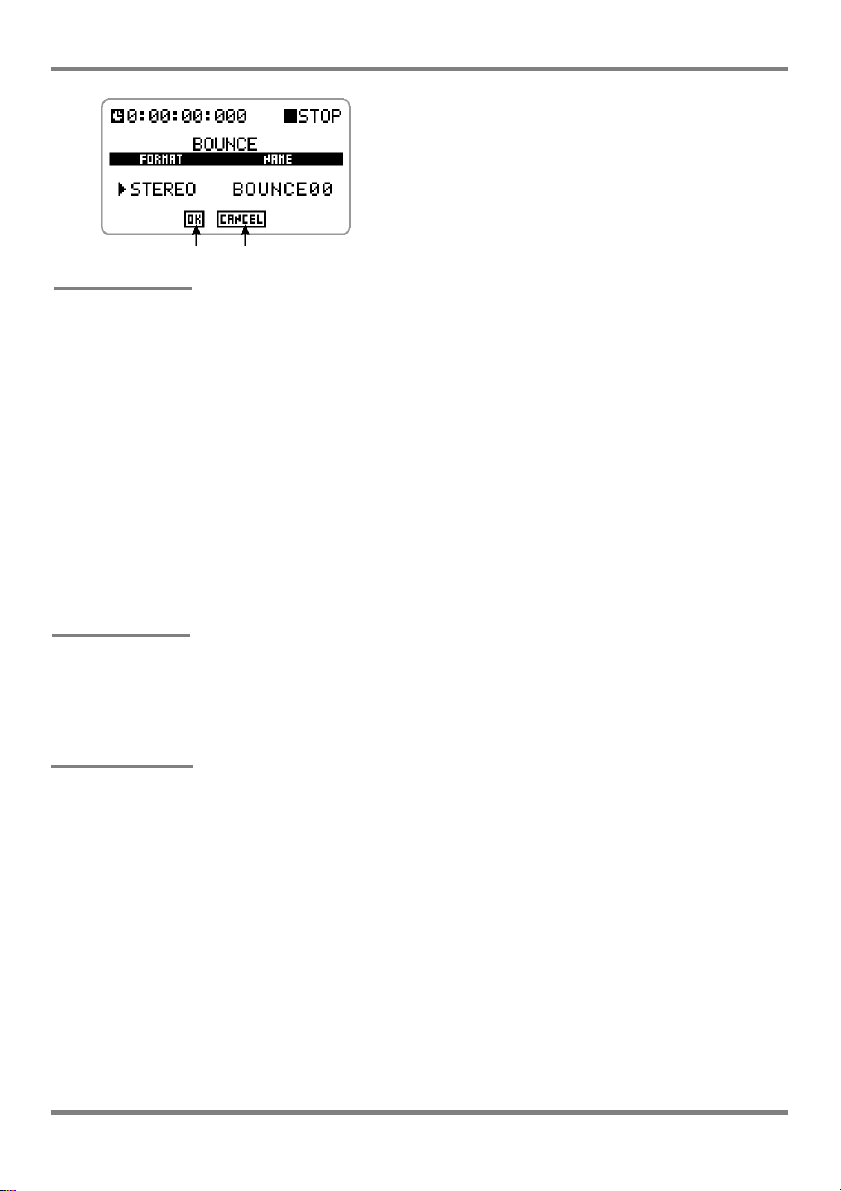
Быстрый доступ 2 Работа в режиме «4-х дорожек»
Кнопка OK Кнопка CANCEL
ПОДСКАЗКА
l В меню BOUNCE Вы можете изменить формат готового файла
(моно/стерео; по умолчанию: стерео) или переименовать файл
(подробнее об этом см. стр. 45).
l Если Вы не переименовали файл, то по умолчанию ему будет
присвено название по шаблону «BOUNCExx.wav» (где хх это номер
файла от 00 до 99).
4
. Чтобы завершить процедуру сброса наведите курсор
на кнопку ОК и нажмите на колесо прокрутки.
В процессе сброса на дисплее должно высвечиваться
сообщение «Now Processing».
Как и все записанные данные, готовый файл после сброса
будет сохран¸н в соответствующую папку «PROJxxx» (где
ххх номер текущего проекта).
ПОДСКАЗКА
Чтобы послушать готовый после сброса файл или записать
дополнительные дорожки, назначьте этот файл на одну или две
дорожки нового проекта (подробнее об этом см. стр. 42). Назначая
файл на две дорожки 1/2 или 3/4, необходимо включить функцию
«stereo link» (cì. ñòð. 53).
НА ЗАМЕТКУ
Если в процессе сброса закончилось свободное место на карте памяти
SD, на дисплее появится сообщение «Card Full!», и операция будет
прервана. Нажмите на колесо прокрутки, чтобы закрыть диалого вое
окно, и удалите все ненужные файлы. Затем повторите сброс ещ¸ раз.
ZOOM Í4
29
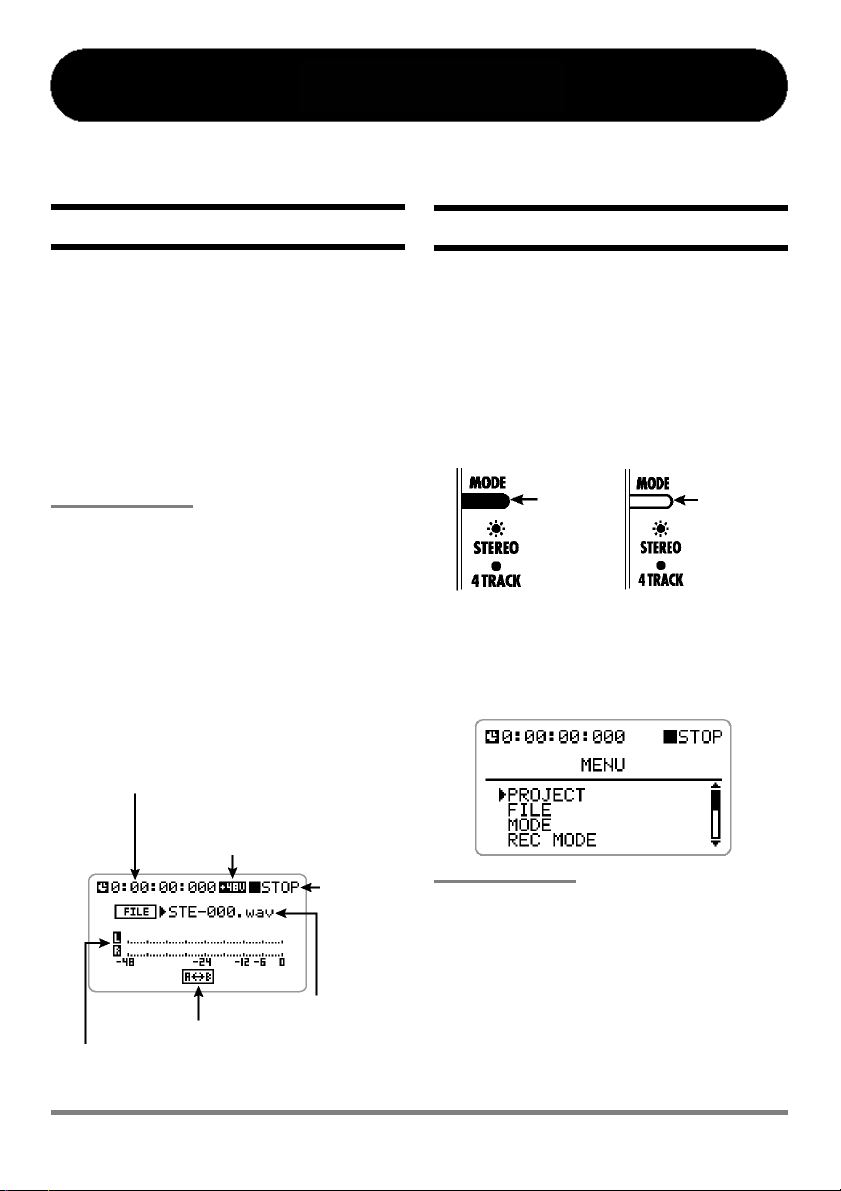
Ðåжим «стерео»
Режим «стерео»
В этой главе более подробно рассказывается об основных операциях, выполняемых в режиме «стерео».
Что такое режим «стерео»?
Для записи стерео файла в режиме «стерео» используются
два сигнала, поступающие либо со встроенного стерео
микрофона, либо со входов [INPUT1]/[INPUT2]. Вы можете
выбрать формат записываемого файла (WAV или MP3), а
также, при необходимо сти, изменять частоту семплирования
и битность.
НА ЗАМЕТКУ
l В режиме «стерео» доступны только запись и воспроизведение.
Запись на несколько дорожек в этом режиме невозможна.
l В режиме «стерео» каждая новая запись означает создание нового
файла. Дописывать или переписывать уже существующий файл в этом
режиме невозможно.
Ниже представлена основная индикация режима «стерео».
Таймер,
показывающий
длительность
записи
Переход в режим «стерео»
Н4 работает в двух режимах: режиме «стерео» и режиме «4-
х дорожек». После включения питания автивируется тот
режим, который использовался в предыдущей работе
непосредственно перед выключением устройства.
О текущем режиме работы свидетельствует индикатор
[MODE], расположенный на лицевой панели рекордера.
Режим «stereo»
1
. Остановите рекордер и нажмите центр кнопки [MENU].
На дисплее высветится соответствующее меню.
Режим «4-х дорожек»
Горит Не горит
Шкала уровня
сигналов
30
Индикатор
включения/выключения
фантомного питания
Кнопка включения/
выключения
функции повтора
выбранного файла
Статус
рекордера
Название
НА ЗАМЕТКУ
Пункты меню MENU для режима «стерео» и режима «4-х дорожек»
отличаются.
2
. С помощью курсора выберите «MODE» и нажмите на
колесо прокрутки.
Появится сообщение о выборе режима работы MODE
SELECT.
ZOOM Í4
